Page 1
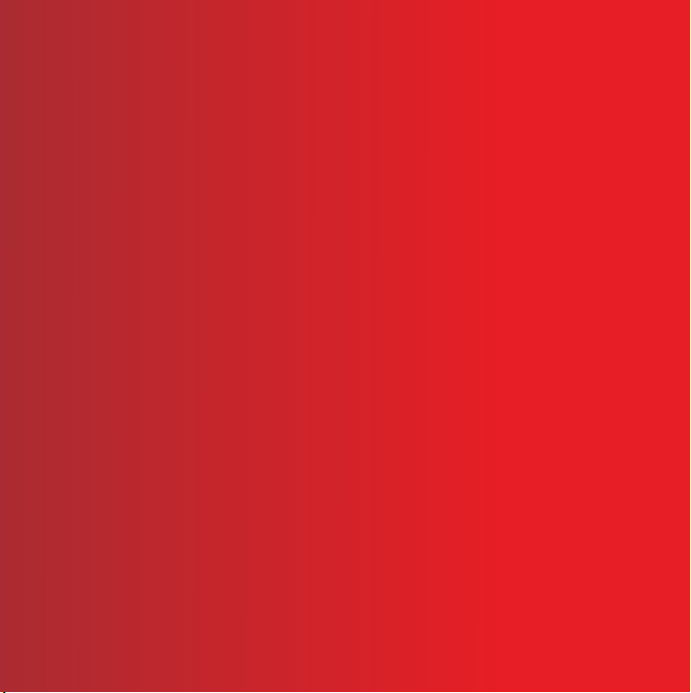
Terimakasih Anda telah membeli Sony Ericsson G900.
Untuk konten ponsel tambahan, kunjungi
www.sonyericsson.com/fun.
Daftarkan sekarang untuk mendapatkan penyimpan
online gratis dan penawaran khusus di
www.sonyericsson.com/myphone.
Untuk dukungan produk, kunjungi
www.sonyericsson.com/support.
This is the Internet version of the User's guide. © Print only for private use.
Page 2

Aksesori – Yang lainnya untuk ponsel Anda
Headset Bluetooth™
HBH-PV708
Bebas-genggam nirkabel yang andal
tersedia dalam warna krom atau merah
mawar untuk pemakaian sehari-hari
Kemampuan GPS HGE-100
Dapatkan yang lainnya dari ponsel Anda
- tambahkan teknologi GPS
Speaker Ponsel Bluetooth™
HCB-150
Alat bebas-genggam berkinerja tinggi
untuk mobil dengan fitur teks ke ucapan
untuk kepraktisan panggilan saat di
jalan
Aksesori ini dapat dibeli secara terpisah namun mungkin tidak tersedia
di setiap pasar. Untuk melihat jajaran produk lengkap, kunjungi
www.sonyericsson.com/accessories.
This is the Internet version of the User's guide. © Print only for private use.
Page 3
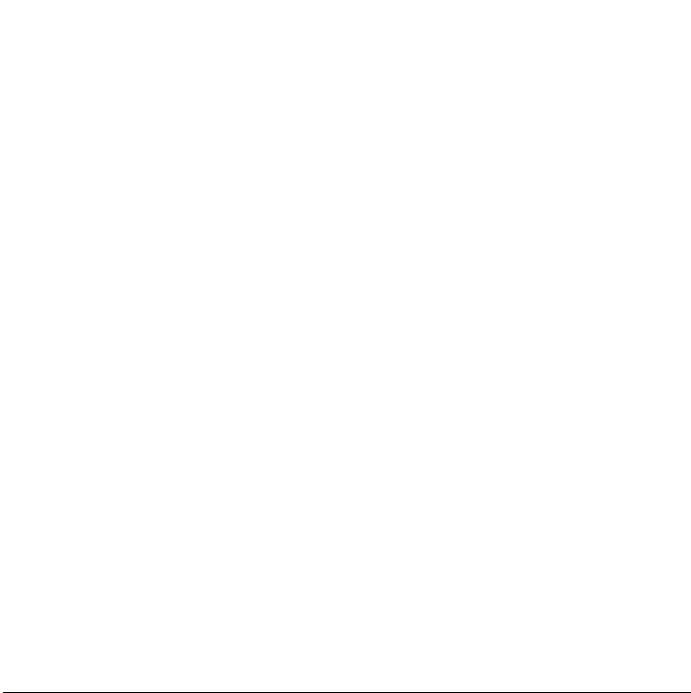
Daftar Isi
Persiapan ............................ 6
Selamat datang ........................ 6
Simbol instruksi ........................ 6
Bantuan tambahan ................... 6
Paket ........................................ 7
Ringkasan ................................ 8
Sebelum menggunakan
ponsel Anda ........................... 10
Saat pertama menggunakan .. 12
Mengenali ponsel ............. 14
Menghidupkan dan
mematikan ponsel .................. 14
Layar ...................................... 14
Navigasi ................................. 15
Menemukan aplikasi .............. 15
Menggunakan aplikasi ........... 16
Pengatur aplikasi ................... 16
Menghubungkan aksesori ...... 17
Memperbarui perangkat lunak 17
Ringkasan menu utama* ........ 18
Baris status ............................ 19
Mengimpor entri kontak ......... 20
Suara ...................................... 20
Kartu memori ......................... 21
This is the Internet version of the User's guide. © Print only for private use.
Catatan .................................. 21
Senter ..................................... 23
Entri teks ................................ 23
Memanggil ....................... 27
Jaringan ................................. 27
Melakukan panggilan ............. 27
Menerima panggilan .............. 28
Menangani dua atau
beberapa panggilan ............... 29
Panggilan video ..................... 29
Log pgl ................................... 31
Bebas-genggam .................... 31
Fitur lainnya ............................ 31
Menggunakan kontak ............ 32
Membuat kontak .................... 32
Scanner kartu nama ............... 32
Mengedit kontak .................... 33
Mengelola kontak ................... 34
Internet ............................. 35
Browser Internet .................... 35
RSS feed ................................ 36
Blog ........................................ 36
1Daftar Isi
Page 4
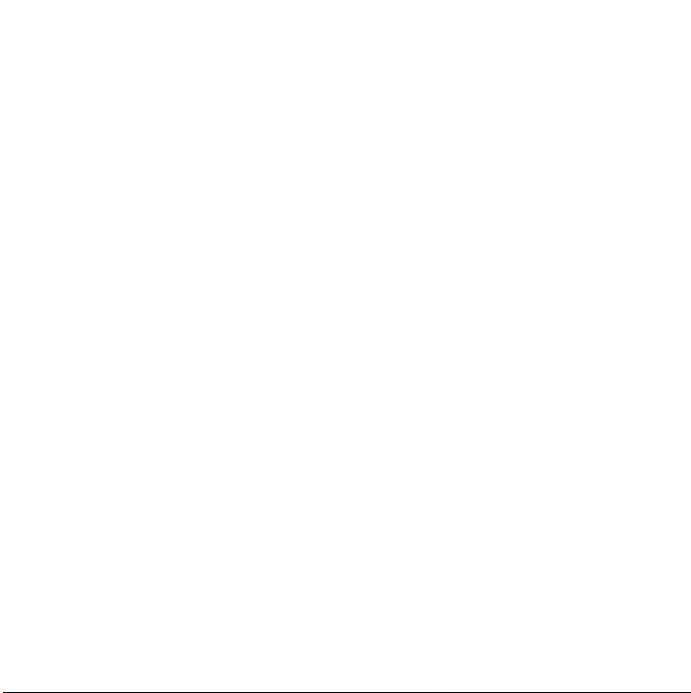
Pesan ................................ 37
Sebelum menggunakan
Pesan ..................................... 37
Shortcut ke Pesan .................. 37
Pesan ..................................... 37
Folder ..................................... 37
SMS ....................................... 38
MMS ....................................... 38
Email ...................................... 40
Lebih jauh tentang Pesan ...... 41
Media ................................ 44
Mentransfer file media ........... 44
Memperbarui pustaka media . 44
Foto dan gambar ................... 44
Musik dan trek audio ............. 46
Video ...................................... 47
Kamera .............................. 48
Mengambil gambar dan
klip video ................................ 48
Mengubah setelan kamera .... 49
Peraga .................................... 51
Hiburan ............................. 52
PlayNow™ .............................52
Radio FM ................................ 52
TrackID™ ............................... 54
Konektivitas ..................... 55
PC Suite ................................. 55
Koneksi USB .......................... 55
Sinkronisasi ............................ 56
Koneksi Bluetooth .................. 57
Koneksi WLAN ....................... 57
Manajer koneksi ..................... 58
WAP dorong ........................... 58
Pengaturan sertifikasi
dan sertifikat Java .................. 59
Fitur lainnya ...................... 60
Mengelola file dan aplikasi ..... 60
Master reset ........................... 61
Hemat daya ............................ 62
Screensaver ........................... 62
Informasi penting ............. 63
Pernyataan FCC ..................... 71
Declaration of Conformity
for G900 ................................. 72
Indeks ............................... 73
2 Daftar Isi
This is the Internet version of the User's guide. © Print only for private use.
Page 5
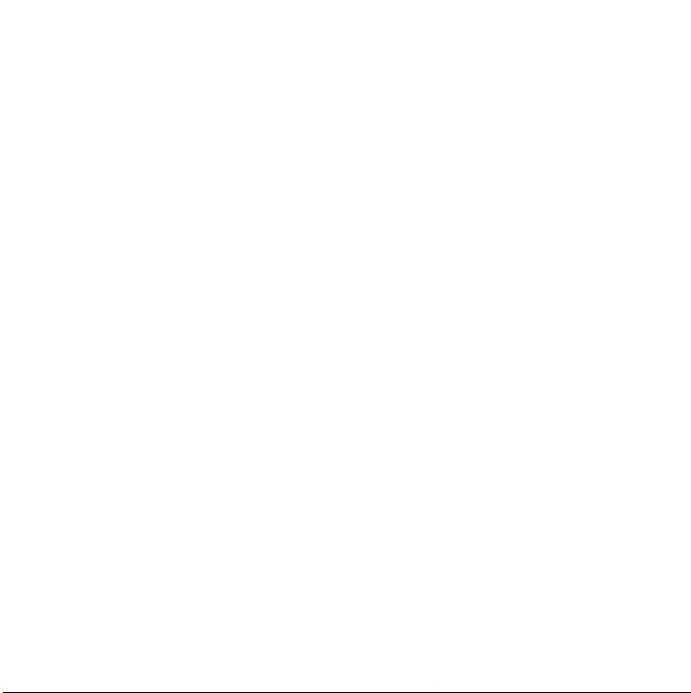
Sony Ericsson G900
UMTS 2100 GSM 900/1800/1900
Panduan pengguna ini diterbitkan oleh Sony
Ericsson Mobile Communications AB atau
perusahaan afiliasi lokalnya, tanpa garansi apapun.
Perbaikan dan perubahan pada Panduan
pengguna ini diperlukan karena kesalahan ketik,
informasi sekarang tidak akurat, atau perbaikan
program dan/atau peralatan, yang mungkin dibuat
oleh Sony Ericsson Mobile Communications AB
atau perusahaan afiliasi lokalnya dan tanpa
pemberitahuan. Perubahan semacam itu, walau
demikian, akan dimasukkan dalam edisi baru
Panduan pengguna ini.
Hak cipta dilindungi undang-undang.
©Sony Ericsson Mobile Communications AB,
2008
Nomor publikasi: 1209-9518.1
Harap diingat:
Sebagian layanan dalam Panduan penggu na ini
tidak didukung oleh semua jaringan. Ini juga
berlaku untuk Nomor Darurat Internasional GSM
112.
Harap hubungi operator jaringan Anda atau
penyedia layanan jika ragu apakah Anda dapat
menggunakan suatu layanan.
Harap baca bab Panduan untuk Penggunaan yang
Aman dan Efisien dan bab Garansi terbatas
sebelum Anda menggunakan ponsel.
Ponsel Anda memiliki kemampuan untuk
mendownload, menyimpan dan meneruskan
konten tambahan, misalnya, nada dering.
Penggunaan konten demikian mungkin dibatasi
atau dilarang oleh izin pihak ketiga, termasuk
namun tidak terbatas pada undang-undang hak
cipta yang berlaku. Anda, dan bukan Sony
Ericsson, sepenuhnya bertanggung jawab untuk
konten tambahan yang Anda download ke atau
diteruskan dari ponsel Anda. Sebelum
menggunakan segala konten tambahan, harap
periksa apakah yang Anda gunakan telah memili ki
izin dengan benar atau telah disahkan. Sony
Ericsson tidak menjamin akurasi, integritas atau
kualitas segala konten tambahan atau konten
lainnya dari pihak ketiga. Dalam keadaan atau cara
apapun Sony Ericsson tidak akan bertanggung
jawab terhadap penyalahgunaan konten tambahan
Anda atau konten pihak ketiga.
Logo Liquid Identity, PlayNow, TrackID dan
MusicDJ adalah merek dagang atau merek dagang
terdaftar dari Sony Ericsson Mobile
Communications AB.
Sony, Memory Stick Micro dan M2 adalah merek
dagang atau merek dagang terdaftar dari Sony
Corporation.
Ericsson adalah merek dagang atau merek dagang
terdaftar dari Telefonaktiebolaget LM Ericsson.
TrackID™ dibuat oleh Gracenote Mobile
MusicID™. Gracenote dan Gracenote Mobile
MusicID adalah merek dagang atau merek dagang
terdaftar dari Gracenote, Inc.
Bluetooth adalah merek dagang atau merek
dagang terdaftar dari Bluetooth SIG Inc. dan segala
penggunaannya oleh Sony Ericsson berdasar
lisensi.
Real adalah merek dagang atau merek dagang
terdaftar dari RealNetworks, Inc. Hak cipta 19952008, RealNetworks, Inc. Hak cipta dilindungi
undang-undang.
Adobe dan Acrobat adalah merek dagang atau
merek dagang terdaftar dari Adobe Systems
Incorporated di Amerika Serikat dan/atau negara
lain.
Microsoft, Microsoft Excel, Microsoft Word,
Microsoft PowerPoint, Microsoft Outlook, dan
Windows adalah merek dagang atau merek dagang
terdaftar dari Microsoft Corporation di Amerika
Serikat dan/atau di negara lain.
Java dan semua logo dan merek dagang berbasis
Java adalah merek dagang atau merek dagang
This is the Internet version of the User's guide. © Print only for private use.
3Daftar Isi
Page 6
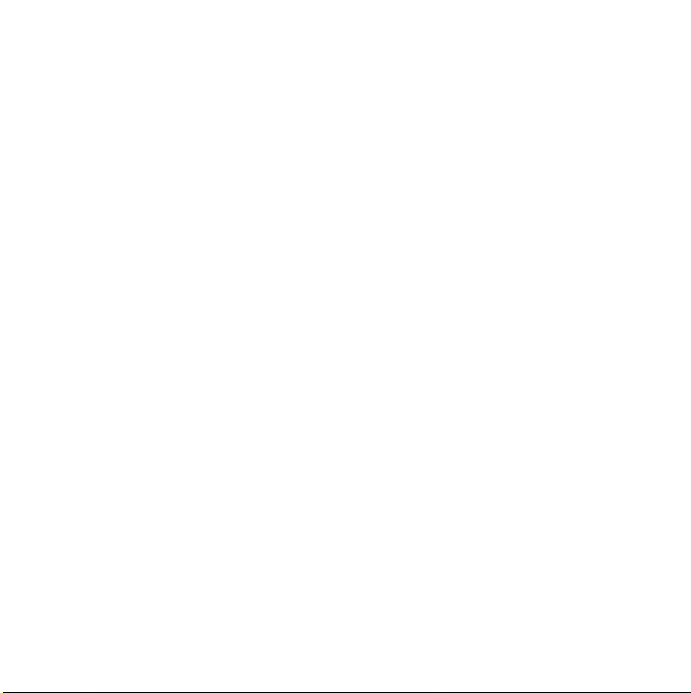
terdaftar dari Sun Microsystems, Inc. di A.S. dan
negara lain.
Perjanjian lisensi pengguna-akhir untuk Sun™
Java™ J2ME™.
Pembatasan:
1 Perangkat Lunak adalah informasi berisi hak cipta
dari Sun dan berlaku untuk sem ua salinan yang
dikuasai oleh Sun dan/atau pemberi lisensinya.
Pelanggan tidak boleh memodifikasi, mengurai,
membongkar, mengurai sandi, mengekstrak,
dengan kata lain membalik rekayasa Perangkat
Lunak. Perangkat Lunak tidak boleh disewakan,
dialihkan, atau disublisensikan, sebagian atau
seluruhnya.
2 Peraturan Ekspor: Produk ini, termasuk segala
perangkat lunak atau data teknis yang ada di
dalamnya dan atau yang menyertai produk,
mungkin tunduk pada undang-undang kontrol
ekspor A.S., termasuk U.S. Export Administration
Act dan peraturan terkait dengannya serta
berbagai program sanksi A.S. yang diatur oleh
Office of Foreign Assets Control di U.S. Treasury
Department, dan selain itu mungkin juga tunduk
pada peraturan ekspor dan impor di negara lain.
Pengguna dan pemilik produk setuju untuk
mematuhi dengan ketat semua peraturan demikian
dan menyatakan bertanggung jawab untuk
memperoleh izin yang diperlukan untuk
mengekspor, mengekspor ulang, atau mengimpor
produk ini. Tanpa sebatas produk ini, termasuk
segala perangkat lunak yang ada di dalamnya,
tidak boleh didownload, ataupun diekspor atau
diekspor ulang (i) ke, atau ke negara atau warga
negara, atau entitas di, Kuba, Irak, Iran, Korea
Utara, Sudan, Suriah (daftar tersebut dapat direvisi
dari waktu ke waktu) atau negara lain yang telah
dikenakan embargo barang oleh A.S.; atau (ii)
kepada siapa atau entitas mana pun yang
tercantum pada daftar Specially Designated
Nationals yang dibuat U.S. Treasury Department
atau (iii) siapa saja atau entitas mana saja pada
daftar larangan ekspor lainnya yang ditetapkan dari
waktu ke waktu oleh Pemerintah Amerika Serikat,
termasuk namun tidak terbatas pada Denied
Persons List atau Entity List yang dibuat U.S.
Commerce Department, atau Nonproliferation
Sanctions List yang dibuat U.S. State Department.
3 Hak Terbatas: Penggunaan, penggandaan atau
pengungkapan oleh pemerintah Amerika Serikat
tunduk pada batasan yang diatur Klausul Hak atas
Data Teknis dan Perangkat Lunak Komputer dalam
DFARS 252.227-7013(c) (1) (ii) dan FAR 52.22719(c) (2) sesuai yang berlaku.
Produk ini dilindungi oleh hak kekayaan intelektual
tertentu dari Microsoft. Penggunaan atau distribusi
teknologi tersebut di luar produk ini adalah
terlarang tanpa izin dari Microsoft.
Pemilik konten menggunakan teknologi Windows
Media Digital Rights Management (WMDRM) untuk
melindungi kekayaan intelektual mereka, termasuk
hak cipta. Perangkat ini menggunakan perangkat
lunak WMDRM untuk mengakses konten yang
dilindungi dengan WMDRM. Jika perangkat lunak
WMDRM gagal melindungi konten, pemilik konten
dapat meminta Microsoft untuk mencabut
kemampuan perangkat lunak untuk menggunakan
WMDRM untuk memainkan atau menyalin konten
yang dilindungi tersebut. Pencabutan tidak
mempengaruhi konten yang tidak dilindungi. Bila
Anda mendownload lisensi untuk konten ya ng
dilindungi, berarti Anda setuju bahwa Microsoft
dapat menyertakan daftar pencabutan bersama
lisensi tersebut. Pemilik konten dapat
mengharuskan Anda untuk memperbarui WMDRM
agar dapat mengakses konten mereka. Jika Anda
menolak upgrade, Anda tidak akan dapat
mengakses konten yang mengharuskan upgrade.
Produk ini berlisensi menurut lisensi portofolio
visual MPEG-4 dan paten AVC untuk penggunaan
pribadi dan non-komersial atas konsumen untuk (i)
pengkodean video sesuai standar visual MPEG-4
("Video MPEG-4") atau standar AVC ("Video AVC")
dan/atau (ii) penguraian kode video MPEG-4 atau
4 Daftar Isi
This is the Internet version of the User's guide. © Print only for private use.
Page 7

Video AVC yang telah dikodekan oleh konsumen
yang terikat dalam aktivitas pribadi dan nonkomersial dan/atau yang diperoleh dari penyedia
video yang diberi lisensi oleh MPEG LA untuk
menyediakan video MPEG-4 dan/atau AVC. Tidak
ada lisensi yang diberikan atau diterapkan untuk
penggunaan selain itu. Informasi tambahan
termasuk yang berhubungan dengan penggunaan
promosional, internal dan komersial serta lisensi
dapat diperoleh dari MPEG LA, L.L.C. Lihat
http://www.mpegla.com. Teknologi pengkodean
audio MPEG Layer-3 dilisensikan dari Fraunhofer
IIS and Thomson.
Produk lain dan nama perusahan yang disebut di
sini adalah merek dagang dari pemiliknya masingmasing.
Segala hak yang tidak dinyatakan secara eksplisit
di sini adalah dilindungi.
Semua ilustrasi hanyalah untuk panduan dan
mungkin tidak menggambarkan ponselnya sendiri
secara akurat.
This is the Internet version of the User's guide. © Print only for private use.
5Daftar Isi
Page 8
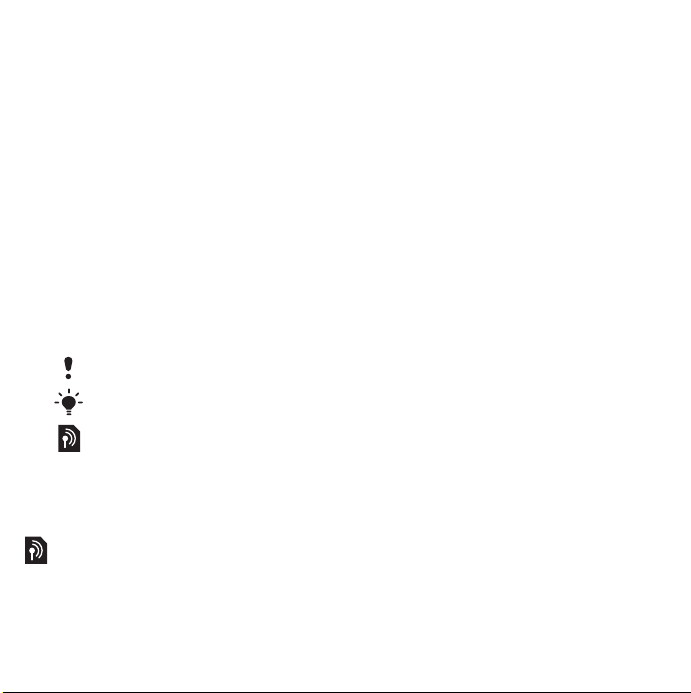
Persiapan
Selamat datang
Selamat datang sebagai
pengguna G900.
Panduan pengguna ini akan
membantu Anda memulai
penggunaan ponsel baru Anda.
Untuk memanfaatkan ponsel
Anda sebaik mungkin, harap baca
bab pertama ini.
Simbol instruksi
Simbol berikut muncul dalam
Panduan pengguna:
Catatan
Tip
Layanan atau fungsi yang
tergantung pada jaringan
atau berlangganan. Hubungi
operator jaringan Anda untuk
rinciannya.
Bantuan tambahan
Dokumentasi pengguna lengkap
bagi ponsel Anda terdiri dari:
• Panduan pengguna – ringkasan
tentang ponsel Anda.
• Bantuan dalam ponsel - di
sebagian besar aplikasi,
Bantuan tersedia dalam menu
Pilihan.
•
Panduan Web
panduan pengguna terbaru
berisi instruksi langkah-demilangkah dan informasi tambahan
tentang fitur yang tersedia dalam
ponsel Anda. Anda dapat
mengakses Panduan Web di
www.sonyericsson.com/
support
Untuk mengakses Panduan Web
dari ponsel Anda
1 Dari Siaga pilih Menu utama >
Internet.
2 Pilih Pilihan > Lihat > Bookmark >
Panduan Web.
Instruksi perawatan
• Gunakan kain lembab bila Anda
membersihkan layarnya.
• Gunakan stylus yang disediakan
saja, atau ujung jari Anda, untuk
memilih item pada layar.
Untuk instruksi perawatan rinci,
lihat Rekomendasi bagi
penggunaan produk kami dengan
aman pada halaman 65.
– sebuah
.
6 Persiapan
This is the Internet version of the User's guide. © Print only for private use.
Page 9

Paket
1
8
2
7
3
1 Ponsel G900
2 Pengisi daya CST-70
3 Stylus ekstra
4 Kabel USB DCU-65
5 Baterai BST-33
6 Bebas-genggam portabel
stereo HPM-62
This is the Internet version of the User's guide. © Print only for private use.
4
5
7 Panduan pengguna
8 CD berisi PC suite dan
perangkat lunak Media
manager
Jika paket Anda tidak menyertakan
semua item dicantumkan, harap
hubungi penjualnya.
6
7Persiapan
Page 10

Ringkasan
1 Kamera telepon video
2 Speaker telinga
3 Layar
1
2
4 Tombol catatan (untuk
aplikasi Catatan)
3
5 Tombol kembali
6 Tombol navigasi 5 arah
7 Tombol senyap
8 Tombol C (Clear)
4
5
6
9 Tombol kamera
10 Tombol pesan
11 Tombol kunci
12 Tombol volume turun
13 Tombol volume naik
14 Tombol hidup/mati
8 Persiapan
This is the Internet version of the User's guide. © Print only for private use.
14
13
12
11
10
9
8
7
Page 11
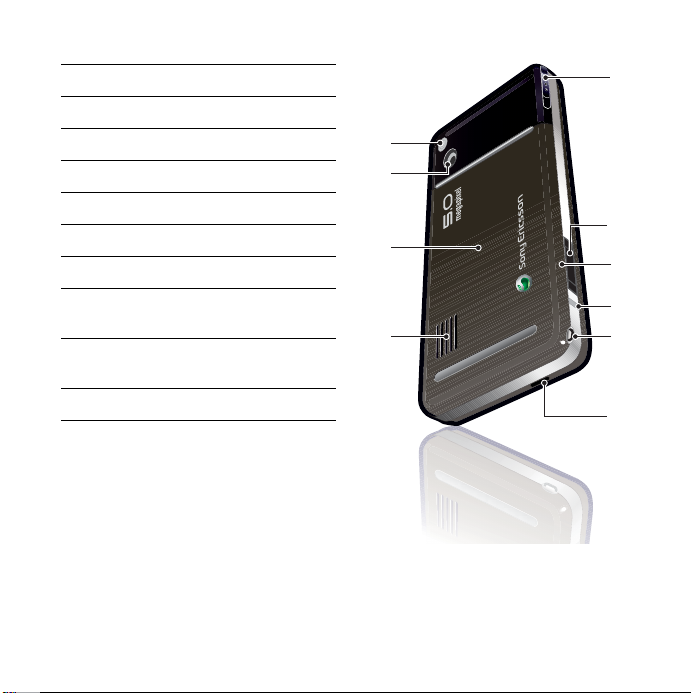
15 Lampu kamera dan Senter
16 Kamera 5 megapiksel
17 Tutup baterai
18 Pengeras suara
19 Mikrofon
20 Kaitan tali jinjing
21 Lampu indikator
22 Slot kartu memori
(tersembunyi)
23 Konektor untuk pengisi daya
dan aksesori
24 Stylus
15
16
17
18
24
23
22
21
20
19
This is the Internet version of the User's guide. © Print only for private use.
9Persiapan
Page 12
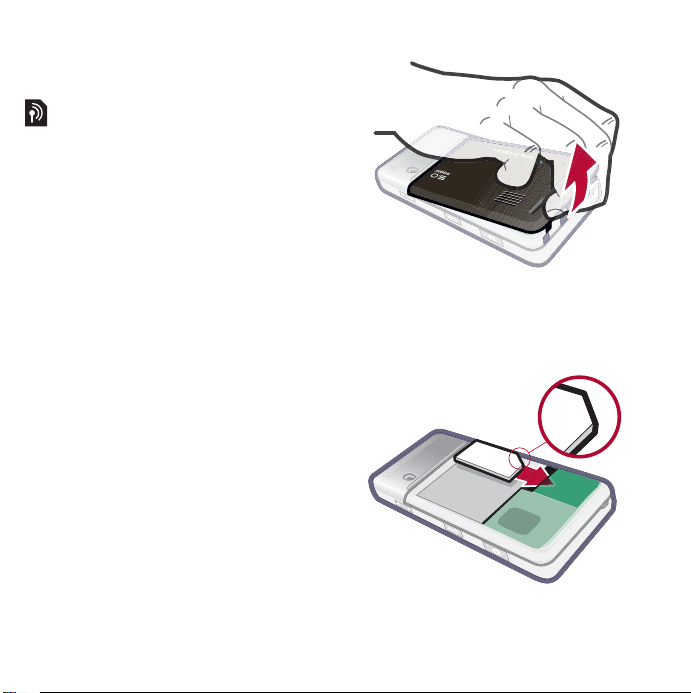
Sebelum menggunakan ponsel Anda
Kartu SIM
Anda menerima kartu SIM
(Subscriber Identity Module) bila
mendaftar pada operator jaringan.
Kartu SIM tersebut menyimpan
nomor ponsel Anda, layanan yang
disertakan dalam kepelangganan
dan kontak. Kode PIN telah
disertakan bersama kartu SIM
Anda dan harus dimasukkan, jika
diminta, saat Anda menghidupkan
ponsel untuk pertama kali.
Untuk memasukkan kartu SIM
1 Buka tutup baterai dengan
menekan dan menarik ke bawah
bagian tutupnya di bagian bawah
ponsel.
2 Keluarkan baterai.
10 Persiapan
This is the Internet version of the User's guide. © Print only for private use.
Page 13
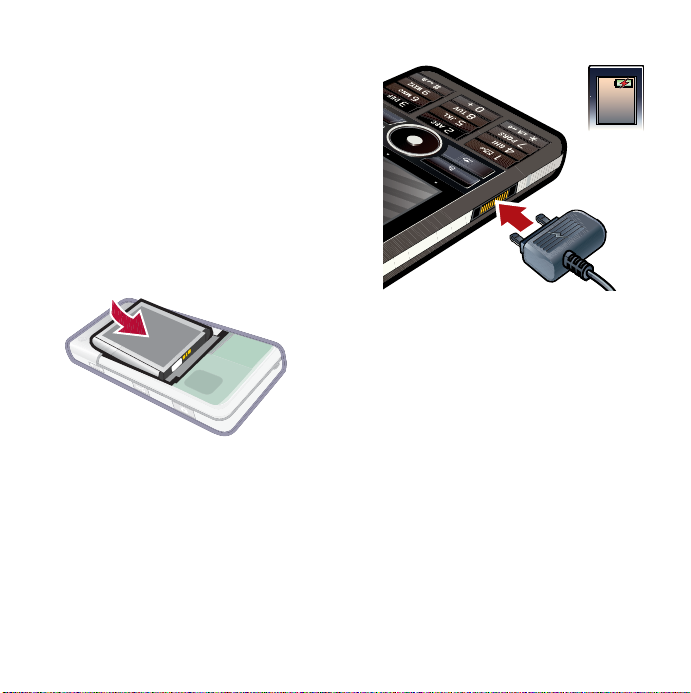
3 Sisipkan kartu SIM ke dalam
tempat kartu SIM. Pastikan Anda
menyisipkannya seperti yang
ditayangkan dalam gambar.
Baterai
Untuk memasukkan baterai
1 Lepaskan pengisi daya (jika
terhubung).
2 Buka tutup baterai dengan
menekan dan menarik ke bawah
bagian tutupnya di bagian bawah
ponsel.
3 Masukkan baterai.
Baterai perlu diisi dayanya jika
lampu indikator berkedip merah
atau bila pesan bahwa baterai
hampir habis muncul pada layar.
Pengisian baterai hingga penuh
dapat memakan waktu hingga 2,5
jam.
Untuk mengisi baterai
1 Hubungkan pengisi daya ke
saluran listrik.
2 Hubungkan pengisi daya ke
ponsel.
This is the Internet version of the User's guide. © Print only for private use.
11Persiapan
Page 14
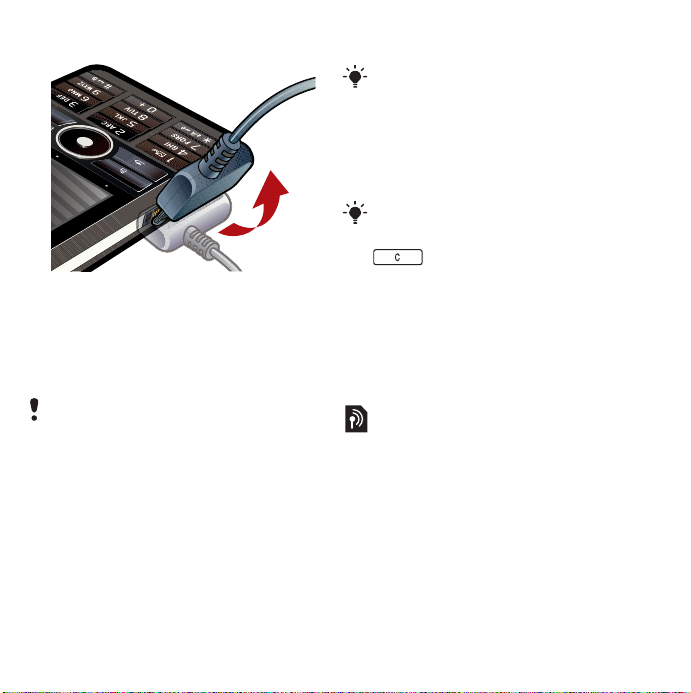
Untuk melepas pengisi daya
• Lepaskan pengisi daya dengan
memiringkan stekernya ke atas.
Saat pertama menggunakan
Sebelum Anda dapat menggunakan
ponsel, Anda perlu memasukkan kartu
SIM, dan memasukkan serta mengisi
baterainya.
Untuk menghidupkan ponsel
1 Tekan dan tahan tombol Hidup/
mati.
2 Pilih Ponsel hidup.
3 Pilih bahasa.
Semua bahasa selain Bahasa Inggris
UK akan dihapus bila Anda telah
memilih sebuah bahasa. Anda dapat
mendownload bahasa lainnya dari
www.sonyericsson.com/support.
4 Masukkan PIN Anda, jika diminta.
5 Pilih Selesai.
Jika Anda membuat kesalahan saat
memasukkan kode PIN, Anda dapat
menghapus nomor dengan menekan
. Jika Anda salah memasukkan
kode PIN tiga kali berturut-turut, kartu
SIM akan diblokir. Untuk membuka
blokirnya, Anda perlu memasukkan
kode PUK yang disertakan bersama
kartu SIM Anda.
Layar awal disebut sebagai Siaga
dalam Panduan pengguna ini.
Nomor IMEI
IMEI (International Mobile
Equipment Identifier) adalah
sebuah nomor 15 digit. Operator
Anda dapat menggunakan nomor
IMEI untuk mengaktifkan
pemblokiran sama sekali ponsel
Anda jika dicuri. Nomor tersebut
dicetak pada bagian bawah
kompartemen baterai. Anda juga
dapat melihat nomor tersebut
pada tampilan ponsel.
12 Persiapan
This is the Internet version of the User's guide. © Print only for private use.
Page 15
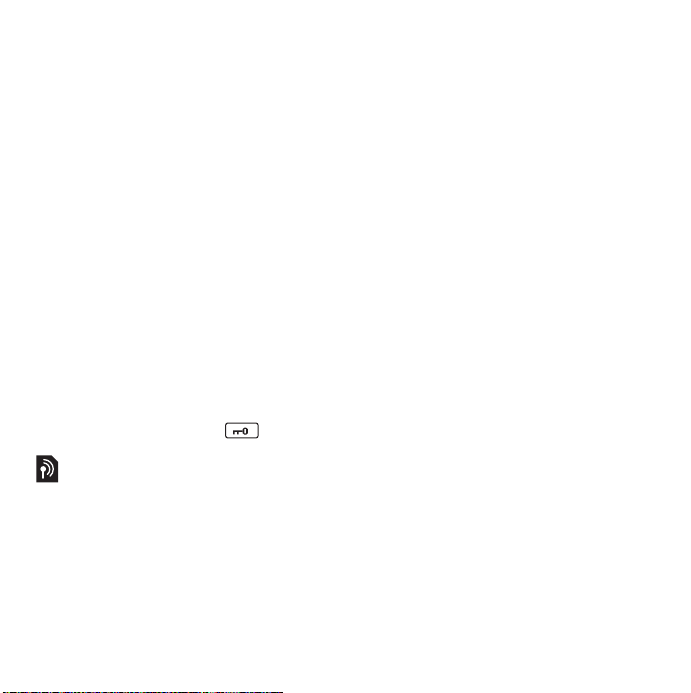
Untuk melihat nomor IMEI dalam
ponsel Anda
Dari Siaga masukkan *#06#.
Kunci tombol
Ponsel Anda mempunyai tombol
kunci khusus yang memudahkan
untuk mengunci dan membuka
keypad pada ponsel Anda. Kunci
tombol otomatis pada ponsel
Anda diaktifkan secara default.
Untuk mematikan kunci tombol
otomatis
1 Dari Siaga pilih Menu utama >
Setelan > Pengamanan > Kunci.
2 Jangan tandai kotak cek Kunci
tombol otomatis.
Untuk mengunci dan membuka
kunci keypad dengan tombol
kunci
• Tekan tombol kunci .
Panduan
Tersedia tiga panduan untuk
membantu Anda menyetel ponsel.
Panduan setelan, Panduan
Internet dan Panduan email.
Panduan setelan dan Panduan
Internet akan diluncurkan pada
saat pertama Anda memulai
penggunaan ponsel. Panduan
email diluncurkan saat pertama
meluncurkan Email account. Anda
dapat meluncurkan semua
panduan dari Menu utama kapan
saja. Untuk informasi lebih lanjut
tentang panduan tersebut lihat
Panduan Web.
This is the Internet version of the User's guide. © Print only for private use.
13Persiapan
Page 16
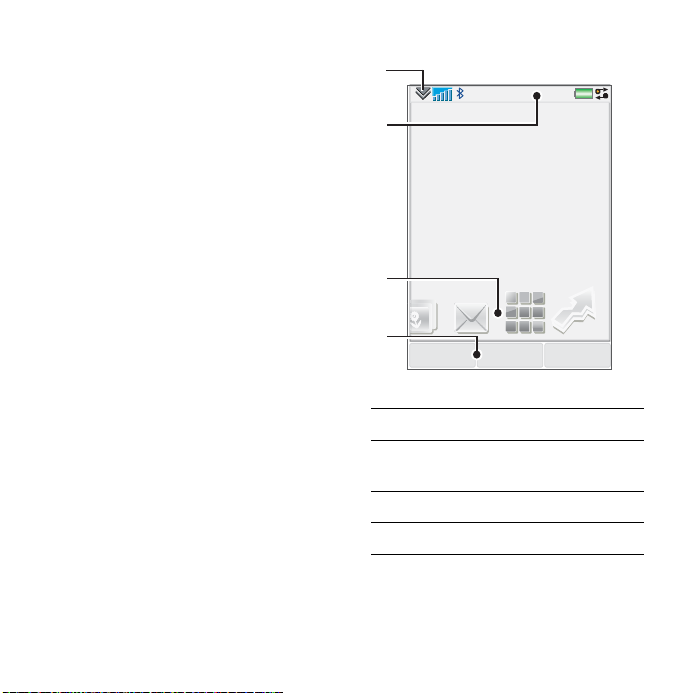
Mengenali ponsel
Menghidupkan dan mematikan ponsel
Untuk menghidupkan ponsel
1 Tekan dan tahan tombol Hidup/
mati.
2 Pilih Ponsel Hidup.
Untuk mematikan ponsel
1 Tekan dan tahan tombol Hidup/
mati.
2 Pilih Matikan.
1
2
3
11:21
04-01-08
Layar
Layar peka terhadap sentuhan.
Anda dapat menggunakan stylus
atau ujung jari Anda untuk memilih
item.
14 Mengenali ponsel
This is the Internet version of the User's guide. © Print only for private use.
4
MenuPanggilan Pilihan
1 Menu baris status
2 Baris status dengan
beberapa ikon
3 Panel
4 Tombol pilihan
Page 17
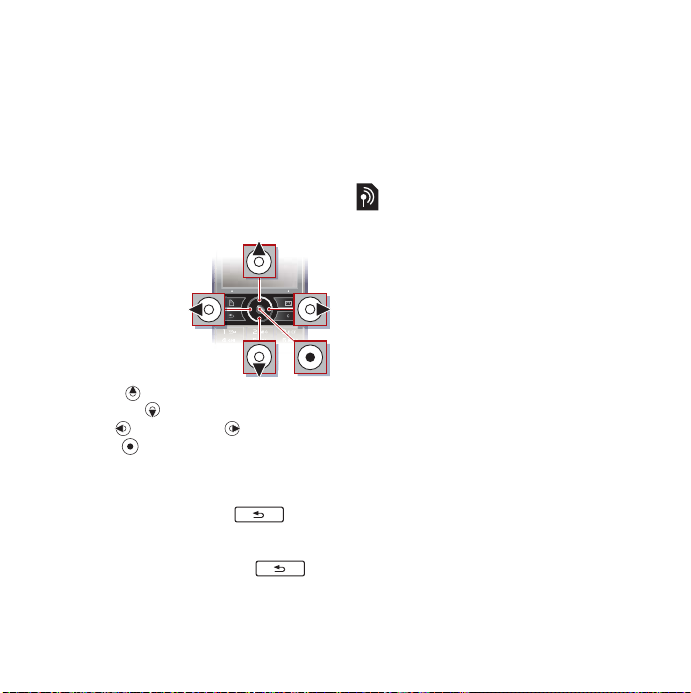
Navigasi
Ada beberapa cara untuk navigasi
menu dan memilih item dalam
ponsel Anda. Anda dapat
menggunakan tombol navigasi 5
arah, tombol kembali, stylus,
tombol navigasi keyboard, opsi
sentuh atau ujung jari Anda.
Tombol navigasi 5 arah
Tombol
navigasi terdiri
dari sebuah
lingkaran dan
tombol
tengah.
Lingkaran
digunakan
untuk pindah
ke atas dan
ke bawah ,
ke kiri dan kanan . Tombol
tengah digunakan untuk
pemilihan.
Tombol kembali
Anda dapat menekan untuk
kembali ke layar atau menu
sebelumnya. Anda dapat
menekan dan menahan
untuk kembali ke Siaga.
Stylus
Gunakan stylus untuk memilih
item pada layar dan navigasi
menu atau untuk menggerakkan
gambar multimedia.
Menemukan aplikasi
Siaga
Aplikasi Siaga ditampilkan saat
Anda menghidupkan ponsel.
Untuk mengubah tampilan dalam
Siaga
1 Pilih Menu utama > Setelan >
Tampilan > Aplikasi siaga.
2 Pilih:
• Bisnis untuk menayangkan
tampilan Hari Ini.
• Tiada untuk menayangkan jam
yang diperbesar. Tiada panel
atau shortcut yang akan
ditayangkan.
• Default untuk menayangkan
panel.
Panel
Melalui panel Anda dapat
mengakses aplikasi dan tugas
dengan cepat. Secara default
empat panel selalu ditayangkan.
Empat panel tersebut adalah
Shortcut-ku, Kontak favorit,
This is the Internet version of the User's guide. © Print only for private use.
15Mengenali ponsel
Page 18
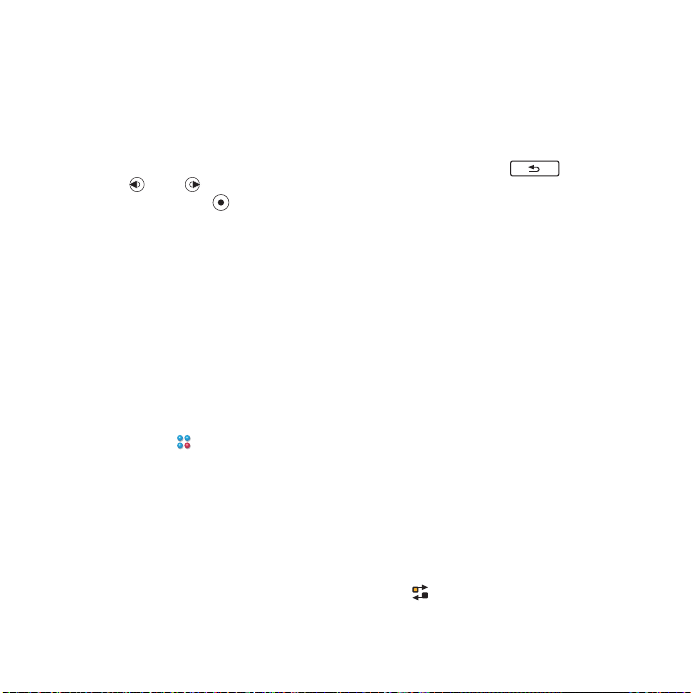
Kalender dan Pesan baru. Ada
beberapa panel lain yang dapat
Anda tambah atau hilangkan.
Untuk informasi lebih lanjut
tentang panel tersebut, lihat
Panduan Web.
Untuk menggunakan panel
• Gunakan dan untuk bergulir
dalam panel. Tekan untuk
memilih sebuah panel.
Untuk menambah panel
1 Dari Siaga pilih Pilihan > Setelan.
2 Tandai panel yang Anda inginkan
dan pilih Simpan.
Menu utama
Semua aplikasi dalam ponsel
Anda dapat ditemukan dalam
Menu utama.
Untuk mengakses Menu utama
• Dari Siaga pilih atau Menu
tergantung pada Aplikasi siaga
yang aktif.
Untuk mengubah tampilan Menu
utama
1 Dari Siaga pilih Menu utama.
2 Pilih Pilihan.
3 Pilih opsi.
Menggunakan aplikasi
Untuk menjalankan sebuah
aplikasi
• Pilih aplikasi.
Untuk menutup sebuah aplikasi
• Tekan dan tahan .
Untuk pindah ke aplikasi lain
• Pindah ke aplikasi lain
menggunakan Pengatur aplikasi.
Untuk informasi lebih lanjut, lihat
Pengatur aplikasi pada halaman
16.
Pengatur aplikasi
Pengatur aplikasi membantu Anda
berpindah antar aplikasi. Dengan
meninggalkan sebuah aplikasi
lewat Pengatur aplikasi daripada
menutupnya, memungkinkan
Anda kembali ke aplikasi tersebut
seperti ketika Anda
meninggalkannya. Ini berguna,
misalnya, bila memotong dan
menempel teks dari satu aplikasi
ke aplikasi lain.
Untuk pindah ke aplikasi lain
1 Pilih dalam baris status.
16 Mengenali ponsel
This is the Internet version of the User's guide. © Print only for private use.
Page 19
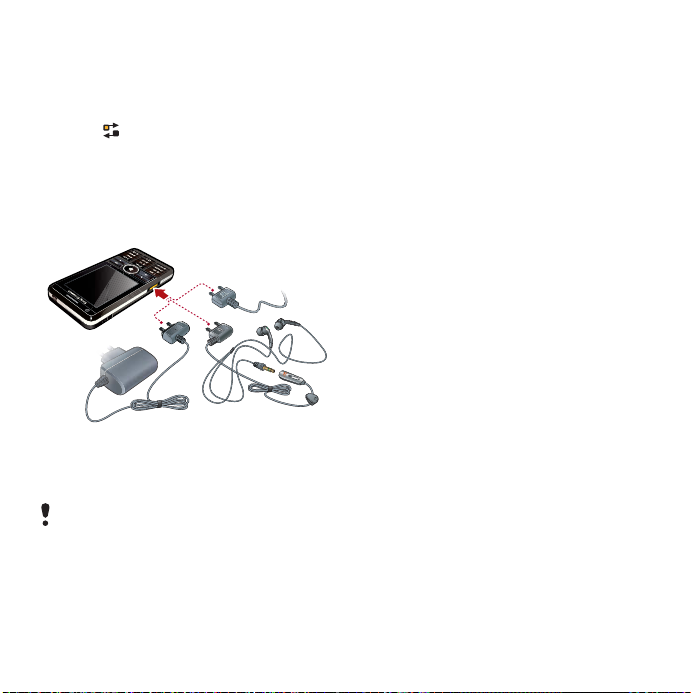
2 Gulir ke aplikasi yang diinginkan
dan pilih Pindah.
Untuk mengakhiri sebuah
aplikasi
1 Pilih dalam baris status.
2 Gulir ke aplikasi yang diinginkan
dan pilih Akhiri.
Menghubungkan aksesori
Untuk menghubungkan aksesori
• Hubungkan aksesori ke sisi
ponsel Anda.
Miringkan stekernya ke atas saat Anda
melepas aksesori tersebut.
Memperbarui perangkat lunak
Bila versi penyempurnaan
perangkat lunak bagi ponsel Anda
telah tersedia, Anda dapat
memperbarui ponsel dengan
Layanan Pembaruan
Sony Ericsson pada
www.sonyericsson.com/support.
This is the Internet version of the User's guide. © Print only for private use.
17Mengenali ponsel
Page 20
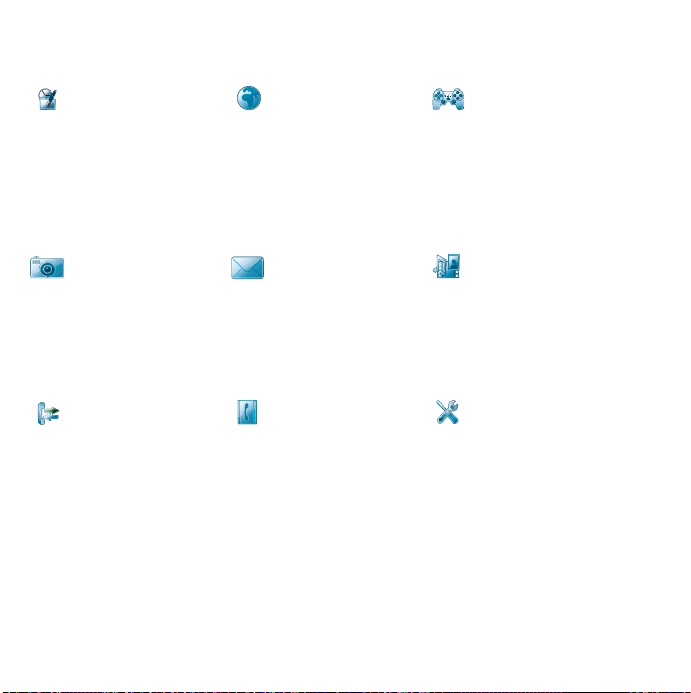
Ringkasan menu utama*
Agenda Internet Hiburan
Manajer file, Kalender,
Tugas, Catatan,
Quickoffice™,
Pemindai kartu nama,
Waktu & alarm, dan
sebagainya
Kamera Pesan Media
Kamera 5 megapiksel Aplikasi pesan Aplikasi media, tempat
Panggilan Kontak Setelan
Log pgl Kontak Anda Panduan email, Exchange
* Sejumlah menu tergantung pada operator, jaringan dan langganan.
Browser Internet Aplikasi musik, TrackID™,
RSS feed, radio, game,
dan sebagainya
Anda dapat menangan
semua file media, seperti
musik, video, dan
sebagainya
Active Sync dan aneka
setelan
18 Mengenali ponsel
This is the Internet version of the User's guide. © Print only for private use.
Page 21
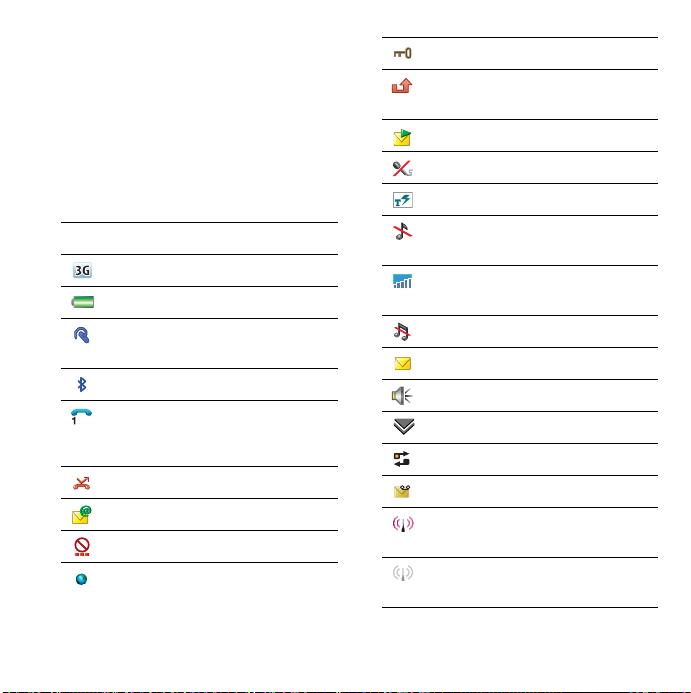
Baris status
Ikon baris status
Anda dapat memilih sebuah ikon
untuk menampilkan informasi
lebih lanjut atau menjalankan
aplikasi. Di bawah ini adalah
keterangan singkat dari beberapa
ikon paling umum yang muncul
dalam baris status.
Ikon Fungsi
Siap 3G
Kekuatan baterai
Headset Bluetooth
terhubung
Bluetooth diaktifkan
Pilihan jalur yang sekarang
(Alternative Line Service
tersedia pada kartu SIM)
Semua panggilan dialihkan
Pesan email diterima
Flight mode
Koneksi Internet diaktifkan
(berkedip ketika data
ditransfer)
Kunci tombol diaktifkan
Panggilan masuk tak
dijawab
Pesan gambar diterima
Mikrofon dinonaktifkan
Teks prediktif diaktifkan
Volume dering disetel ke
nol
Kekuatan sinyal dalam
mode ponsel
Mode senyap
Pesan teks diterima
Speaker ponsel diaktifkan
Menu baris status
Pengatur aplikasi
Pesan suara diterima
LAN nirkabel diaktifkan
dan terhubung
LAN nirkabel diaktifkan
namun tidak terhubung
This is the Internet version of the User's guide. © Print only for private use.
19Mengenali ponsel
Page 22
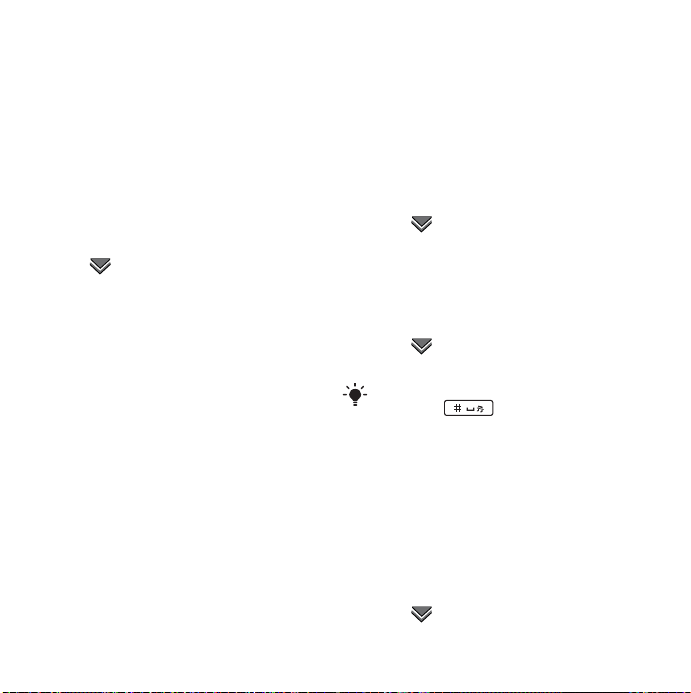
Menu baris status
Anda dapat menggunakan baris
status untuk mengakses setelan
ekstra dengan cepat:
• Panggilan baru, SMS, MMS dan
sebagainya.
• Koneksi.
• Volume, waktu dan kunci
tombol.
Untuk mengakses menu baris
status
• Pilih dalam baris status.
Mengimpor entri kontak
Anda dapat mengimpor informasi
kontak dengan:
• Menyalin kontak yang disimpan
pada kartu SIM Anda.
• Mentransfer kontak dari aplikasi
komputer melalui fungsi
sinkronisasi.
• Mentransfer kontak dari ponsel
lain melalui teknologi nirkabel
Bluetooth™.
Suara
Untuk menyetel volume speaker
telinga selama panggilan telepon
• Tekan tombol volume naik dan
tombol volume turun.
Untuk menyetel volume
multimedia, alarm, nada dering
dan pengingat pesan
1 Pilih > Volume.
2 Pilih slider-nya.
3 Sesuaikan volume menggunakan
stylus.
Untuk menyetel ponsel ke
senyap
1 Pilih > Volume.
2 Tandai kotak cek Mode senyap.
Dari Siaga Anda dapat menekan dan
menahan untuk
menghidupkan atau mematikan mode
senyap.
Pindah suara
Selama panggilan berlangsung
atau saat mendengarkan musik,
Anda dapat memindah suara ke
aksesori yang terhubung seperti
headset Bluetooth.
Untuk memindah suara
1 Pilih > Volume.
20 Mengenali ponsel
This is the Internet version of the User's guide. © Print only for private use.
Page 23
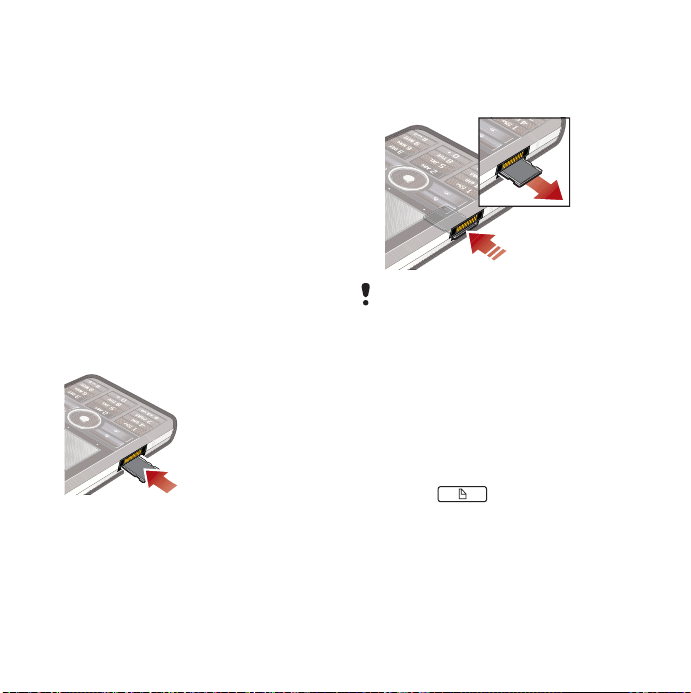
2 Pilih Pilihan > Pindah suara.
Kartu memori
Ponsel mempunyai sebuah slot
untuk kartu memori Memory Stick
Micro™ (M2™) di sebelah
konektor. Ponsel mendukung
kartu memori hingga 8 GB.
Memori ini berlaku seperti disk
drive biasa. Anda dapat
mengaksesnya sebagai perangkat
penyimpan massal USB dari PC,
untuk mentransfer file dengan
cepat.
Untuk menyisipkan kartu memori
1 Buka tutup baterai.
2 Sisipkan kartu memori dalam slot.
Untuk mengeluarkan kartu
memori
• Tekan tepi kartu memori,
kemudian lepaskan.
Jangan mengeluarkan kartu memori
selama mentransfer file.
Catatan
Anda dapat mencatat dengan
memasukkan teks atau
menggambar sketsa, dan
menyetel pengingat untuk acara
penting.
Untuk membuat catatan baru
1 Tekan pada keypad.
2 Pilih Baru dan buatlah catatan
Anda. Gunakan toolbar jika perlu.
3 Pilih File untuk mengelompokkan
catatan Anda.
This is the Internet version of the User's guide. © Print only for private use.
21Mengenali ponsel
Page 24

Ikon toolbar catatan
Mode coretan dipilih. Pilih untuk
pindah ke mode teks.
Mode teks dipilih. Pilih untuk
pindah ke mode coretan.
Menggunakan stylus sebagai
penghapus untuk sketsa
Memilih warna latar belakang
Menyetel pengingat
Untuk mengedit catatan
1 Tekan dan pilih sebuah
catatan.
2 Edit teks dengan berpindah ke
mode teks.
3 Edit sketsa dengan berpindah ke
mode coretan. Pilih untuk
menggunakan stylus sebagai
penghapus.
Mengelola catatan Anda
Anda dapat mengelompokkan
berbagai catatan,
menayangkannya berupa petakan
atau daftar, atau
menyinkronkannya dengan server
jauh.
Untuk mengubah tampilan
catatan
1 Tekan dan pilih Pilihan >
Setelan.
2 Pilih opsi.
Untuk melihat folder catatan lain
1 Tekan dan pilih Pilihan >
Lihat folder.
2 Pilih opsi.
Untuk mencari catatan
1 Tekan dan pilih Pilihan >
Temukan.
2 Masukkan kalimat yang dicari dan
pilih Temukan.
Untuk menyinkronkan catatan
Anda
• Pilih Pilihan > Manajer catatan >
Sinkronkan.
Hanya bagian teks pada catatan Anda
yang akan disinkronkan.
Anda memerlukan akun sinkronisasi
jauh terlebih dahulu. Untuk informasi
lebih lanjut, lihat Panduan Web,
Menyinkronkan data dari jauh.
22 Mengenali ponsel
This is the Internet version of the User's guide. © Print only for private use.
Page 25

Senter
Untuk menjalankan aplikasi
Senter
• Dari Siaga pilih Menu utama >
Agenda > Senter > Hidup.
Senter akan menyala hingga Anda
menghentikannya secara manual dari
dalam aplikasi atau dari Pengatur
aplikasi.
Entri teks
Teks dapat dimasukkan dengan
empat cara:
• Prediksi keypad - input prediksi
berdasarkan keypad.
ditampilkan dalam baris
status.
• Pengenalan tulisan tangan -
penggunaan stylus untuk
menuliskan karakter langsung
pada layar. ditampilkan dalam
baris status.
• Keyboard di layar – meluncurkan
dengan memilih dari baris
status.
• Multitap - input keypad Multitap
standar. Multitap tidak
dimungkinkan bila prediksi
keypad sedang aktif.
Memilih bahasa baru dalam ponsel
juga secara otomatis akan mengubah
perilaku keyboard ke bahasa itu.
Mengedit teks
Opsi penyuntingan teks diakses
dengan memilih Pilihan saat Anda
berada dalam mode entri teks.
Teks harus disorot untuk mengakses
fungsi salin atau potong.
Untuk menyorot teks dengan
stylus
• Tahan stylus pada ujung teks
beberapa saat kemudian tarik
stylus melintasi teks.
Prediksi keypad
Prediksi keypad memungkinkan
kata untuk dimasukkan dengan
sekali tekan tombol untuk
memasukkan huruf yang telah
dikaitkan dengan tombol tersebut.
Sebuah kata akan disarankan di
tempat Anda sedang menulis,
This is the Internet version of the User's guide. © Print only for private use.
23Mengenali ponsel
Page 26

saran tambahan disajikan berupa
daftar.
Saran kata harus diaktifkan untuk
menampilkan daftar saran kata.
Untuk mengaktifkan prediksi
keypad
• Tekan dan tahan .
Untuk mengaktifkan saran kata
1 Dari mode entri teks pilih Pilihan >
Opsi teks.
2 Pilih Saran kata.
Untuk memasukkan kata “Large”
dengan prediksi keypad
1 Tekan .
2 Gulir ke karakter L dalam daftar.
3 Tekan .
4 Gulir ke prediksi kata Large dalam
daftar.
5 Pilih kata dengan menekan .
Pengenalan tulisan tangan
Pengenalan tulisan tangan
menerjemahkan gerakan stylus
yang dituliskan langsung pada
layar ke dalam huruf, angka atau
karakter lain, dan menampilkan
karakter-karakter ini sebagai teks.
Pengenalan tulisan tangan hanya
aktif di tempat untuk
memasukkan teks.
Untuk mengaktifkan pengenalan
tulisan tangan
• Tekan dan tahan .
Untuk menuliskan huruf
.
,
?
1
!
2
&
@
'
"
2
m
a
b
c
d
e
f
g
h
2
1
i
2
2
1
1
j
1
2
k
l
n
o
p
q
r
2
1
s
1
t
2
u
v
w
1
x
y
z
• Tulis huruf kecil di bawah panah
dan huruf besar sejajar panah.
Mulai setiap goresan pada ujung
bertitik.
24 Mengenali ponsel
This is the Internet version of the User's guide. © Print only for private use.
Page 27

Untuk menuliskan huruf
beraksen
1 Tulis huruf biasa.
atau
S
2 Tulis aksen di atas panah untuk
membentuk huruf beraksen.
Untuk menuliskan angka
0
1
2
3
4
5
6
7
8
9
+
*
/
\
(
)
=
.
,
• Tulis angka di atas panah.
Opsi teks
Opsi teks diakses dengan memilih
Pilihan > Opsi teks saat dalam
mode entri teks.
Untuk menambah simbol
1 Pilih Tambah simbol untuk
membuka tabel simbol dan tanda
baca.
2 Pilih simbol yang ingin Anda
tambahkan.
Untuk menambah kata ke kamus
Kataku
1 Pilih Kataku.
2 Pilih Tambah.
3 Masukkan kata baru dan pilih
Selesai.
4 Pilih Simpan.
Untuk mengubah bahasa kamus
ke-1 dan ke-2 bagi prediksi teks
1 Pilih Pilihan > Opsi teks dan tandai
kotak cek Teks prediktif.
2 Pilih Bahasa ke-1 atau Bahasa ke-
2.
3 Pilih bahasa dari daftar.
4 Pilih Simpan.
Untuk mengaktifkan Auto
kapitalisasi
• Tandai kotak cek Auto kapitalisasi.
Untuk mengakses bantuan yang
telah terpasang
1 Dari Siaga pilih Menu utama >
Pilihan > Bantuan.
This is the Internet version of the User's guide. © Print only for private use.
25Mengenali ponsel
Page 28

2 Pilih Pengenalan tulisan tangan.
Teks bantuan untuk pengenalan
tulisan tangan akan ditampilkan.
Keyboard di layar
Keyboard di layar memungkinkan
Anda memilih karakter dan simbol
dengan stylus. Keyboard di layar
dapat disetel ke bahasa lain.
Untuk menggunakan keyboard di
layar
• Pilih simbol keyboard di layar
yang berada dalam baris status.
Untuk mengubah bahasa
keyboard di layar
• Pilih > Setelan dan pilih bahasa.
26 Mengenali ponsel
This is the Internet version of the User's guide. © Print only for private use.
Page 29

Memanggil
Jaringan
Jangkauan jaringan
Untuk membuat atau menerima
panggilan telepon, ponsel Anda
harus berada dalam jangkauan
jaringan.
Setelan jaringan
Anda dapat menyetel cara ponsel
Anda memilih jaringan yang
tersedia saat Anda berada di luar
area jangkauan operator Anda.
Dari Siaga temukanlah setelannya
dalam Menu utama > Setelan >
Konektivitas > Jaringan bergerak.
Melakukan panggilan
Untuk melakukan panggilan dari
Siaga
• Masukkan nomor telepon
(termasuk nomor area) pada
keypad dan pilih Panggil.
Untuk membuat panggilan
internasional
1 Dari Siaga tekan dan tahan
untuk menampilkan awalan
panggilan internasional.
2 Masukkan kode negara/wilayah,
kode area (tanpa nol pertama) dan
nomor telepon.
3 Pilih Panggil.
Untuk menghapus karakter saat
memanggil nomor
• Saat memasukkan nomor, Anda
dapat menghapus karakter
dengan menekan .
Menyembunyikan atau
menayangkan nomor ponsel
Anda
Saat membuat panggilan, Anda
dapat memilih dalam menu Pilihan
baik untuk menayangkan atau
menyembunyikan nomor telepon
Anda pada pihak yang dipanggil.
Panggil cepat
Anda dapat menyimpan hingga
sembilan kontak Anda sebagai
Kontak cepat. Ini berarti Anda
dapat menelepon mereka dengan
nomor yang telah disingkat
(nomor 1 – 9).
Untuk menyetel kontak cepat
(nomor)
1 Dari Siaga pilih Menu utama >
Agenda > Kontak cepat.
This is the Internet version of the User's guide. © Print only for private use.
27Memanggil
Page 30

2 Gulir ke posisi yang kosong dan
pilih Tambah.
3 Pilih kontak dalam daftar dan pilih
Simpan.
Untuk melakukan panggilan ke
sebuah kontak cepat
1 Dari Siaga tekan salah satu
tombol 1 sampai 9 yang
berhubungan dengan kontak
cepat yang telah disimpan.
2 Pilih Panggil.
Untuk melakukan panggilan
internasional
1 Dari Siaga, masukkan nomor
darurat pada keypad.
2 Pilih Panggil.
Nomor SOS lokal
Saat memanggil nomor, Anda
dapat menemukan nomor SOS
lokal dalam menu Pilihan.
Biasanya tidak diperlukan kartu SIM
atau kode PIN untuk panggilan
darurat, namun ini dapat tergantung
pada operatornya. Hubungi operator
Anda untuk informasi lebih lanjut.
Menerima panggilan
Untuk menjawab panggilan
• Pilih Ya.
Untuk menolak panggilan
dengan nada sibuk
• Pilih Tidak.
Menolak panggilan dengan
pesan teks SMS
Fitur ini memungkinkan Anda
menolak panggilan dengan
mengirim pesan teks SMS yang
telah disiapkan sebelumnya
kepada penelepon. Sebelum
Anda menggunakannya,
masukkan setelan dari Siaga
dalam Menu utama > Setelan >
Panggilan > Tolak dg SMS. (Anda
akan dikenai biaya boleh operator
Anda untuk pesan SMS).
Untuk mengaktifkan speaker
ponsel
• Selama panggilan, pilih Pilihan >
Speaker ponsel hidup.
Untuk mematikan mikrofon
(shortcut)
• Selama panggilan, tekan dan
tahan .
Untuk menghidupkan mikrofon
(shortcut)
• Bila mikrofon telah dimatikan,
tekan .
28 Memanggil
This is the Internet version of the User's guide. © Print only for private use.
Page 31

Untuk mematikan nada dering
• Tekan .
Menangani dua atau beberapa panggilan
Anda dapat menangani beberapa
panggilan sekaligus:
• Menahan panggilan yang
berlangsung dan melakukan
panggilan baru, atau menjawab
panggilan masuk.
• Memulai panggilan konferensi
selama panggilan sedang
berlangsung (tergantung
operator).
• Mengeluarkan satu pihak dari
panggilan konferensi untuk
pembicaraan privat dan
menahan panggilan konferensi.
• Mengambil panggilan yang
ditahan atau mengakhirinya.
Panggilan konferensi
Anda dapat memulai panggilan
konferensi jika Anda memiliki satu
panggilan aktif dan satu yang
sedang ditahan. Jumlah maksimal
peserta konferensi adalah lima
orang.
Untuk melakukan panggilan
konferensi
1 Buat sebuah panggilan dan pilih
Tahan.
2 Ulangi langkah di atas untuk
setiap pihak.
3 Pilih Pilihan > Mulai pgl konferensi.
Panggilan video
Bila Anda melakukan panggilan
video, Anda dapat melihat orang
yang sedang berbicara dengan
Anda pada layar.
Fitur ini tergantung pada jaringan atau
operator. Layanan tidak selalu tersedia
di semua negara atau bila Anda
sedang roaming. Harap hubungi
operator Anda untuk informasi lebih
lanjut tentang berlangganan dan
panggilan video.
Untuk melakukan panggilan
video dari Siaga
1 Masukkan nomornya dengan
keypad.
2 Pilih Pilihan > Pgl video.
Untuk menerima panggilan
masuk
• Bila Anda menerima panggilan,
pilih Ya.
This is the Internet version of the User's guide. © Print only for private use.
29Memanggil
Page 32

Mode demo panggilan video
Bila Anda memilih aplikasi Video
phone dalam Menu utama >
Hiburan Anda dapat mencoba
sebagian besar fungsi aplikasi
tanpa melakukan panggilan.
Misalnya, Anda dapat menyiapkan
tampilan kamera sebelum
pemanggilan.
Zoom
Anda dapat melakukan zoom
terhadap umpan video keluar
yang telah direkam dengan
kamera belakang. Ada empat
tingkat zoom.
Untuk melakukan zoom terhadap
video-feed keluar
• Gunakan untuk memperkecil
dan untuk memperbesar.
Gambar jeda
Jika video-feed dihentikan,
gambar jeda tersebut dikirimkan
ke orang lain. Jika Anda belum
menyetel gambar jeda, gambar
default akan ditayangkan.
Untuk menyetel gambar jeda
1 Dari Siaga pilih Menu utama >
Hiburan > Video phone.
2 Pilih Pilihan > Lanjutan > Gambar
jeda.
3 Pilih sebuah gambar dan pilih
Simpan.
Untuk menghentikan sementara
dan melanjutkan video-feed
keluar
• Selama panggilan video keluar,
pilih Kamera bila Anda
menghentikan sementara atau
meneruskan video-feed keluar.
Untuk berpindah antara kamera
depan dan kamera belakang
• Selama panggilan video keluar,
pilih Pakai kamera depan atau
Pakai kamera blk dalam menu
Pilihan.
Opsi yang tersedia bila membuat
atau menerima panggilan video
Beberapa opsi dalam menu Pilihan
adalah:
• Sembunyikan gbr kecil/
Tayangkan gambar kecil – pilih
apakah ingin menghilangkan
gambar kecil dari tampilan.
• Hdpkn mode malam – menyetel
gambar agar lebih terang bila
pencahayaan buruk.
• Bagikan data – mengirim vCard,
pesan SMS atau MMS.
30 Memanggil
This is the Internet version of the User's guide. © Print only for private use.
Page 33

• Lanjutan – sebaiknya masukkan
setelan sebelum Anda
menggunakan aplikasi.
Log pgl
Dalam log panggilan Anda dapat
menemukan informasi panggilan,
seperti jenis panggilan, waktu,
tanggal, nomor telepon dan lama
panggilan. Dari Siaga pilih
Panggilan untuk membukanya.
Anda juga dapat melakukan
panggilan atau catatan panggilan
langsung dari aplikasi ini.
Bebas-genggam
Jika Anda memasang headset
bebas-genggam atau Bluetooth™
ke ponsel, Anda perlu menyetel
cara menjawab panggilan masuk.
Dari Siaga pilih Menu utama >
Setelan > Panggilan > Bebasgenggam.
Fitur lainnya
Beberapa fitur yang didukung
ponsel Anda dapat ditemukan
dalam Menu utama > Setelan >
Panggilan.
• Terima pgl – filter penelepon.
• Tambah ke kontak – menambah
data kontak dari panggilan
terakhir.
• ALS – setelan jalur, jika kartu
SIM Anda mendukung dua jalur.
• Meter panggilan – layanan
untuk menyimpan biaya
panggilan Anda.
• Kartu panggil – memanggil
lewat server kartu panggil.
• Pgl tunggu – opsi untuk
menampilkan peringatan bila
ada panggilan lain sedang
menunggu.
• Alihkan panggilan –
mengalihkan panggilan ke
nomor lain.
• Nomor tetap – hanya nomor
khusus yang dapat dipanggil.
• Tandai panggilan – menolak
dan menyetel pengingat untuk
menindaklanjutinya nanti.
• Nomorku – opsi untuk
menyimpan nomor Anda
sendiri.
• Batasi pgl – opsi untuk
menyetel pembatasan
panggilan jelajah dan
internasional.
• Aksesori Textphone –
penggunaan penulis teletype.
• Pesan suara – “mesin
penjawab”.
This is the Internet version of the User's guide. © Print only for private use.
31Memanggil
Page 34

• Kontrol suara – Anda dapat
memanggil dan menjawab
dengan perintah suara.
Beberapa dari fitur ini tergantung
operator dan mungkin tidak tersedia.
Untuk informasi lebih lanjut tentang
fitur ini dan fitur lainnya, lihat
Panggilan dan Setelan dalam
Panduan Web.
Menggunakan kontak
Untuk melakukan panggilan
menggunakan Kontak
1 Dari Siaga pilih Menu utama >
Kontak dan gulir ke kontak yang
diinginkan.
2 Pilih Lihat untuk membuka entri
tersebut.
3 Gulir ke nomor telepon yang
diinginkan dan pilih Panggil.
Anda juga dapat menekan pada
tombol navigasi 5 arah untuk
membuka Kontak.
Untuk menemukan nomor
layanan pada kartu SIM
1 Dari Siaga pilih Menu utama >
Kontak.
2 Pilih Pilihan > Lihat folder > SIM.
3 Pilih Pilihan > Nomor layanan.
Membuat kontak
Untuk membuat kontak baru
1 Dari Siaga pilih Menu utama >
Kontak.
2 Pilih Pilihan > Kontak baru.
3 Anda dapat memasukkan data
kontak pada empat tab.
4 Pilih Simpan.
Jika Anda menyimpan nomor kontak
telepon dalam format nomor
internasional, awali dengan +, maka
Anda dapat memanggil langsung dari
Kontak ketika sedang di luar negeri.
Scanner kartu nama
Dengan Scanner kartu nama,
Anda dapat men-scan kartu nama
dan membiarkan ponsel
menambahkan rinciannya ke
kontak Anda.
Untuk men-scan kartu nama
1 Dari Siaga pilih Menu utama >
Agenda > Scanner kartu nama.
2 Pilih Potret Untuk mengaktifkan
kamera.
32 Memanggil
This is the Internet version of the User's guide. © Print only for private use.
Page 35

3 Potret kartu nama dengan
menekan tombol kamera. Anda
dapat menambahkan informasi
yang telah di-scan ke kontak
Anda sekarang atau Anda dapat
memilih untuk melakukannya
nanti.
Untuk menambah rincian kartu
nama ke Kontak
1 Scan sebuah kartu nama, atau
buka kartu nama yang telah discan sebelumnya dalamMenu
utama > Agenda > Scanner kartu
nama > Jelajahi.
2 Pilih Proses.
3 Sesuaikan field entri kontak jika
perlu.
4 Pilih Simpan.
Mengedit kontak
Untuk menambahkan field ke
kontak
1 Dari Siaga pilih Menu utama >
Kontak.
2 Gulir ke sebuah kontak dan pilih
Pilihan > Edit kontak.
3 Pilih Pilihan > Tambah field dan
tandai sebuah field.
4 Pilih Tambah.
Untuk mengedit kontak pada
kartu SIM
1 Dari Siaga pilih Menu utama >
Kontak.
2 Pilih Pilihan > Lihat folder > SIM.
3 Gulir ke sebuah kontak dan pilih
Pilihan > Edit kontak.
Untuk menambahkan gambar
yang telah simpan ke kontak
1 Dari Siaga pilih Menu utama >
Kontak dan gulir ke sebuah
kontak.
2 Pilih Pilihan > Edit kontak.
3 Gulir ke field Gambar dan pilih
Edit.
4 Pilih Pilih dan gulir ke gambar
yang ingin Anda tambahkan.
5 Pilih Pilih > Simpan.
Untuk menambahkan nada
dering pribadi ke kontak
1 Dari Siaga pilih Menu utama >
Kontak dan gulir ke kontak yang
diinginkan.
2 Pilih Pilihan > Edit kontak.
3 Pilih tab audio .
4 Gulir ke menu tarik Nada dering:
dan pilih Buka > Temukan suara.
5 Gulir ke suara yang ingin Anda
tambahkan.
6 Pilih Pilih.
7 Pilih Pilihan > Simpan.
This is the Internet version of the User's guide. © Print only for private use.
33Memanggil
Page 36

Mengelola kontak
Untuk menyalin sebuah kontak
ke folder lain
1 Dari Siaga pilih Menu utama >
Kontak dan gulir ke sebuah
kontak.
2 Pilih Pilihan > Tambah ke folder
yang diinginkan.
Untuk menghapus kontak
1 Dari Siaga pilih Menu utama >
Kontak dan gulir ke sebuah
kontak.
2 Pilih Pilihan > Hapus.
Untuk menyalin kontak ke kartu
SIM
1 Dari Siaga pilih Menu utama >
Kontak.
2 Tandai entri yang diinginkan
dalam Kontak.
3 Pilih Pilihan > Tambah ke > SIM.
Untuk menyalin kontak dari kartu
SIM
1 Dari Siaga pilih Menu utama >
Kontak.
2 Pilih Pilihan > Lihat folder > SIM
untuk membuka kartu SIM.
3 Tandai entri yang diinginkan.
4 Pilih Pilihan > Salin ke Kontak.
34 Memanggil
This is the Internet version of the User's guide. © Print only for private use.
Page 37

Internet
Browser Internet
Untuk menggunakan browser
Anda memerlukan koneksi
Internet. Lihat Menyetel Internet,
email dan MMS dalam Panduan
Web.
Untuk menjalankan browser
• Dari Siaga pilih Menu utama >
Internet.
Navigasi
Semua perintah navigasi dan
setelan tersedia dari menu Pilihan.
Operasi yang paling umum juga
tersedia sebagai shortcut
keyboard.
Kunci Fungsi
Memasukkan alamat
Membuka daftar
bookmark
Menutup halaman kini
Ke halaman utama
Berpindah antara memuat
dan tidak memuat gambar
Berpindah antara tampilan
normal dan Layar penuh
Berpindah ke halaman
berikutnya
Membuka menu
Konfigurasi
Menambah bookmark
untuk halaman kini
Temukan (pada Internet
atau pada halaman kini)
Ke atas atau ke bawah
halaman
Stop atau Muat ulang
halaman kini
Setelan
Untuk pindah ke tampilan
horizontal
• Dengan browser yang terbuka,
pilih Pilihan > Setelan dan tandai
kotak cek Tampilan horizontal.
Untuk keluar dari tampilan
horizontal
• Pilih > Setelan dan jangan
tandai kotak cek Tampilan
horizontal.
This is the Internet version of the User's guide. © Print only for private use.
35Internet
Page 38

RSS feed
RSS feed (Really Simple
Syndication) memungkinkan Anda
mengetahui kapan konten baru
ditambahkan ke sebuah situs
Web. Anda dapat, misalnya,
menampilkan berita utama terbaru
tanpa harus mengunjungi situs
Web tersebut.
Anda dapat menambah feed
secara langsung dalam aplikasi
RSS feed. Cara yang lebih mudah
adalah menambahkan feed dari
dalam browser Internet.
Sebelum menggunakan RSS
feed
Untuk menggunakan RSS feed
Anda memerlukan koneksi
Internet. Lihat Menyetel Internet,
email dan MMS dalam Panduan
Web.
Untuk berlangganan RSS feed
1 Dari Siaga pilih Menu utama >
Hiburan > RSS feed.
2 Pilih Pilihan > Tambah feed dan
masukkan alamat ke feed
tersebut.
3 Pilih folder untuk menambahkan
feed.
Untuk berlangganan RSS feed
dari browser Internet
1 Dari Siaga pilih Menu utama >
Internet.
2 Arahkan ke halaman yang
menawarkan RSS feed.
3 Pilih dan pilih di antara feed
yang tersedia.
4 Pilih sebuah feed dan folder
tujuan.
Untuk menampilkan RSS feed
1 Dari Siaga pilih Menu utama >
Hiburan > RSS feed.
2 Pilih sebuah feed dan pilih Buka.
Blog
Gunakan fungsi Blog untuk
mempublikasikan, misalnya, foto
Anda di Internet.
Untuk mengirim foto ke sebuah
blog
1 Arahkan ke foto Anda dan pilih.
2 Pilih Pilihan > Kirim sbg > Blog.
3 Isikan judul dan teks.
4 Pilih Publikasikan.
Saat pertama Anda akan
mendapati sebuah bookmark yang
telah ditambahkan dalam ponsel
Anda dan informasi tentang cara
mengedit blog di Internet.
36 Internet
This is the Internet version of the User's guide. © Print only for private use.
Page 39

Pesan
Sebelum menggunakan Pesan
Sebelum Anda dapat mengirim
atau menerima pesan (selain
pesan teks SMS) Anda perlu
menyetel account yang
diperlukan. Anda dapat
menggunakan panduan Internet
dan Panduan email yang
disediakan dalam ponsel untuk
mendownload setelan atau
lakukan secara manual. Lihat
Menyetel Internet, email dan MMS
dalam Panduan Web.
Shortcut ke Pesan
Untuk memulai Pesan
• Tekan pada keypad.
Pesan
Anda dapat membuat, mengirim,
dan menerima aneka jenis pesan:
SMS (Short Message
Service) - pesan teks
MMS (Multimedia
Message Service) - pesan
gambar dapat berisi teks,
gambar, dan suara
Pesan email
Pesan yang dipancarkan
lewat Bluetooth
Anda juga dapat menerima:
File Auto setel atau untuk
mengkonfigurasi Internet,
email dan MMS
Pesan informasi area
seperti laporan lalu lintas
setempat
Folder
Beragam jenis pesan ditangani
oleh account yang berbeda.
Account default, Pesan,
menangani semua pesan selain
pesan email. Pesan email
ditangani oleh email account yang
Anda buat sendiri. Semua
account terdiri dari sejumlah
folder. Anda dapat berpindah di
antara folder dengan memilih
panah di sebelah nama folder:
This is the Internet version of the User's guide. © Print only for private use.
37Pesan
Page 40

• Pesan masuk dalam Pesan –
berisi semua pesan yang
diterima selain pesan email.
Dalam Menu utama > Setelan >
Umum > Suara & tanda >
Pengingat pesan Anda dapat
menyetel bagaimana nanti
diberitahu bila ada pesan yang
diterima.
• Pesan masuk dalam email
account – berisi pesan email
yang diterima untuk account
tertentu.
• Pesan keluar – berisi pesan
yang siap dikirim.
• Draf – berisi pesan yang belum
siap dikirim. Bila Anda membuat
pesan, dan meninggalkan
pesan sebelum mengirimnya,
Anda akan ditanya apakah ingin
menyimpannya. Jika Anda
memilih Ya, maka pesan
tersebut secara otomatis akan
disimpan dalam folder ini.
• Terkirim – berisi semua pesan
yang terkirim.
• SIM – folder yang berada pada
kartu SIM Anda.
SMS
Untuk membuat dan mengirim
pesan SMS
1 Tekan pada keypad.
2 Pilih Buat pesan baru > SMS.
3 Ketuk Ke: > Pilih kontak dan
arahkan ke kontak Anda atau
ketuk tepi dari Ke: dan tuliskan
nomor telepon penerima.
4 Tulis pesan dan pilih Kirim.
MMS
Pesan MMS dapat berisi gambar,
klip video, animasi dan suara,
yang ditata seperti presentasi
slide dengan kontrol berdasarwaktu pada playback.
Sebelum menggunakan MMS
Sebelum Anda dapat mengirim
dan menerima pesan multimedia,
Anda perlu mendownload setelan
MMS. Anda dapat menggunakan
Panduan Internet yang tersedia
dalam ponsel di Menu utama >
Setelan > Konektivitas > Panduan
Internet atau, jika operator Anda
tidak didukung oleh panduan ini,
lakukan secara manual. Lihat
Menyetel Internet, email dan MMS
dalam Panduan Web.
38 Pesan
This is the Internet version of the User's guide. © Print only for private use.
Page 41

Ringkasan tentang MMS
MMS
1/1
5
1
2
3
Pilih template
Gambar
Tek s
Coretan
Suara
Video
Ambil foto
Rekam suara
Buat Video
Pilih Tutup
7
6
1KB
5
5 Ikon tampilan waktu.
Membuka tampilan di
mana Anda dapat
menyesuaikan kapan dan
berapa lama item yang
ditambahkan tersebut
akan ditayangkan
6Tab Lampiran.
4
7 Tab Alamat untuk
penerima dan rincian
lainnya
1 Opsi-opsi menu. Anda
dapat memilih template
atau apa yang ingin Anda
tambahkan ke pesan
tersebut, misalnya sebuah
gambar atau suara. (Jika
menunya terbuka, pilih
Tambah).
2
Field entri (pada tab
rincian) di mana Anda
dapat membuat pesan
MMS
1 Tekan pada keypad.
2 Pilih Buat pesan baru > MMS.
3 Tambahkan gambar, teks dan
suara yang diinginkan.
4 Pilih dan isilah rincian
penerima. Untuk mengirim pesan
ke sejumlah penerima, ketikkan
koma di antara setiap alamat.
5 Pilih Selesai.
6 Pilih Pilihan > Kirim.
3 Tombol playback
4 Ikon halaman baru
This is the Internet version of the User's guide. © Print only for private use.
Untuk membuat dan mengirim
39Pesan
Page 42

Untuk membaca MMS
• Pilih pesan baru.
Saat pertama Anda membukanya,
pesan akan dimainkan secara
otomatis. Setelah itu, Anda harus
menggunakan tombol playback untuk
memainkannya.
Sebelum menggunakan email
Untuk menggunakan email, Anda
memerlukan Internet account dan
perlu mendownload setelan email
yang diperlukan. Anda dapat
menggunakan Panduan email
yang tersedia dalam ponsel pada
Menu utama > Setelan > Pesan >
Email account atau, jika operator
Anda tidak didukung oleh
panduan ini, lakukan secara
manual. Lihat Bantuan dalam
ponsel atau Menyetel Internet,
email dan MMS dalam Panduan
Web.
Mengirim pesan email
Anda dapat membuat pesan email
dari setiap email account.
Untuk membuat dan mengirim
pesan email
1 Tekan pada keypad.
2 Pilih Baru.
3 Ketuk Ke: > Pilih kontak dan
arahkan ke kontak Anda atau
ketuk tepi dari Ke: dan tuliskan
alamat email penerima. Untuk
mengirim pesan ke sejumlah
penerima, ketikkan koma di antara
setiap alamat.
4 Pilih Perihal: dan masukkan
rinciannya.
5 Tulis pesan Anda dan pilih Selesai.
6 Pilih Kirim. Anda akan mempunyai
opsi untuk mengirim pesan
dengan segera atau
menyimpannya ke Pesan keluar.
Menerima email
Pesan-pesan email didownload
dari server email di Internet atau di
kantor Anda. Anda dapat
mendownload email secara
manual atau menyetel kapan
ponsel harus memeriksa email
baru.
Untuk mendownload pesan
email secara manual
1 Tekan pada keypad.
2 Pilih email account Anda.
3 Pilih Pilihan > Ambil & kirim.
40 Pesan
This is the Internet version of the User's guide. © Print only for private use.
Page 43

Untuk mendownload pesan
secara otomatis
1 Dari Siaga pilih Menu utama >
Setelan > Pesan > Email account.
2 Pilih email account Anda.
3 Pilih Pilihan > Download terjadwal.
4 Tandai kotak cek Jadwalkan
download dan masukkan waktu
Anda ingin mendownload pesan
email.
5 Pilih Simpan.
Untuk IMAP account, Anda juga dapat
memilih Email dorong dan menyuruh
pesan email baru agar didorong ke
ponsel Anda.
Untuk meneruskan pesan email
1 Dari email account Anda dalam
Pesan, gulir ke pesan yang ingin
Anda teruskan.
2 Pilih Pilihan > Teruskan.
Lampiran besar menambah ukuran
email dan waktu koneksi yang
diperlukan untuk mengirimnya. Anda
juga dapat meneruskan lampiran.
Menampilkan pesan
Anda dapat memilih untuk tidak
menerima pesan yang besar dan
hanya menerima headernya.
Untuk mendownload header
1 Dari Siaga pilih Menu utama >
Setelan > Pesan > Email account.
2 Pilih email account Anda.
3 Pilih tab Pesan masuk.
4 Dari Pembatasan download, pilih
Header saja.
5 Pilih Simpan.
Untuk melihat pesan dalam layar
penuh
1 Tekan pada keypad.
2 Pilih email account Anda.
3 Pilih Pilihan > Setelan > Selalu layar
penuh.
Menampilkan lampiran
Untuk melihat lampiran Anda
butuh peraga bagi jenis file itu.
Ponsel Anda telah disertai dengan
peraga pra-instal untuk file
Microsoft® Word, Microsoft®
Excel®, Microsoft® PowerPoint®,
dan Adobe™ Acrobat™.
Lebih jauh tentang Pesan
Menghapus email
Anda dapat menghapus pesan
baik secara lokal maupun pada
server email Anda. Bila Anda
menghapusnya secara lokal, isi
This is the Internet version of the User's guide. © Print only for private use.
41Pesan
Page 44

pesan dan lampirannya akan
dihapus namun judulnya
disisakan. Anda nanti dapat
mendownload pesan lagi dengan
opsi Ambil & kirim. Bila Anda
menghapus pesan pada server, ia
akan dihapus pada server dan
ponsel Anda.
Untuk menemukan pesan
1 Tekan pada keypad.
2 Pilih Pilihan > Temukan pesan
untuk mencari ke seluruh baris
perihal, rincian pengirim dan teks
pesan tersebut.
Dalam pesan yang dibuka, Temukan
akan mencari ke dalam pesan.
Menyimpan rincian kontak
Ketika Anda menerima pesan,
Anda dapat menyimpan rincian
kontak orang yang mengirim
pesan.
Untuk menyimpan rincian kontak
pengirim
1 Pilih nomor telepon pengirim atau
alamat emailnya dalam tab rincian
atau Dari: dalam tab alamat.
2 Pilih Tambah ke Kontak.
Memutuskan Internet
Jika ponsel Anda sudah
terhubung ke Internet bila Anda
mengirim pesan email atau pesan
MMS, ponsel tetap akan
terhubung setelah pengiriman.
Untuk memutuskan koneksi dari
Internet
1 Pilih ikon koneksi, misalnya ,
dalam baris status.
2 Dalam Manajer koneksi, tandai
kotak cek untuk koneksi Anda.
3 Pilih Tutup.
Undangan
Jika Anda menerima sebuah
undangan janji temu lewat pesan
email, dan Anda menerimanya,
kalender Anda akan diperbarui
secara otomatis. Anda juga dapat
membalas dan meneruskan
undangan.
Email dorong
Dengan email dorong, pesan
email yang diterima dalam kotak
surat biasa secara otomatis akan
dikirimkan ke ponsel Anda. Anda
dapat mengirim pesan dari ponsel
dan juga menggunakan Kalender
dan Kontak seperti layaknya Anda
42 Pesan
This is the Internet version of the User's guide. © Print only for private use.
Page 45

menggunakan aplikasi email biasa
di komputer.
Tergantung pada operator Anda
dan pasar, Anda dapat memiliki
klien email dorong yang berbeda,
yang diinstal pada ponsel Anda.
Email dorong IMAP juga tersedia
pada ponsel Anda.
Untuk menyetel Email dorong
IMAP
1 Dari Siaga pilih Menu utama >
Setelan > Pesan > Email account.
2 Pilih email account Anda.
3 Pilih tab Dasar.
4 Pilih IMAP dalam Jenis koneksi.
5 Tandai kotak cek Email dorong.
6 Dalam Email account, pilih Pilihan
> Emaildorong On terus.
7 Tandai kotak cek Hidup Terus.
8 Pilih Simpan.
9 Untuk informasi lebih lanjut
tentang email dorong, hubungi
operator Anda atau penyedia
layanan Anda atau administrator
TI Anda.
Untuk untuk informasi lebih lanjut
tentang email dorong, lihat Lebih
jauh tentang Pesan dalam
Panduan Web.
This is the Internet version of the User's guide. © Print only for private use.
43Pesan
Page 46

Media
Dengan aplikasi Media Anda
dapat menangani semua file
media Anda, seperti foto dan
gambar, musik, trek audio lainnya
dan klip video. Dari Siaga pilih
Menu utama > Media untuk
memilih di antara fungsi utama ini:
• Foto – melihat, mengedit,
mengirim atau memasukkan
foto dan gambar Anda ke blog.
• Musik – mengelompokkan dan
memainkan file musik atau trek
audio lainnya.
• Video – memainkan dan
menangani klip video Anda.
• Setelan – mengubah orientasi
aplikasi, memperbarui
perpustakaan atau
menggunakan fungsi
pengkodean.
Mentransfer file media
Perangkat lunak komputer Media
Manager dan driver USB telah
disertakan dalam CD yang
menyertai ponsel. Gunakan Media
Manager untuk mentransfer file
media dari CD atau dari komputer
Anda ke kartu memori di ponsel.
Lihat Panduan Web untuk
informasi lebih lanjut.
Memperbarui pustaka media
Saat pertama Anda menggunakan
aplikasi Media, atau bila Anda
telah mentransfer file media ke
ponsel dengan kabel USB,
perpustakaan media Anda secara
otomatis diperbarui.
Untuk memperbarui file media
secara manual
Dari Siaga pilih Menu utama >
Media > Setelan > Perbarui
pustaka.
Foto dan gambar
Melihat dan menggunakan
gambar
Dalam Foto Anda dapat melihat,
mengirim dan menggunakan
semua gambar yang tersimpan
dalam memori ponsel atau kartu
memori. Dari Siaga pilih Menu
utama > Media > Foto untuk
memilih di antara opsi tampilan
ini:
44 Media
This is the Internet version of the User's guide. © Print only for private use.
Page 47

• Foto terbaru - rekaman foto/video
baru yang disimpan dalam ponsel
Anda atau pada kartu memori.
• Album kamera - foto dan video
yang direkam dengan kamera,
ditampilkan dalam susunan
kronologis, menurut bulan.
• Tag foto - melihat foto yang telah
Anda beri tag.
• Gambar - gambar yang tidak
direkam dengan kamera, seperti
gambar yang sudah ada di
kamera dan yang didownload.
Untuk melihat gambar dalam
tayangan slide
1 Dari Siaga pilih Menu utama >
Media > Foto dan pilih salah satu
opsi tampilan.
2 Pilih Lihat > Mulai untuk
menjalankan tayangan slide
otomatis.
3 Pilih salah satu dari suara yang
tersedia atau pilih sendiri dengan
memilih Edit.
Untuk mengirim gambar
1 Dari Siaga pilih Menu utama >
Media > Foto dan pilih salah satu
dari empat opsi tampilan.
2 Pilih gambar.
3 Pilih Pilihan > Kirim sbg dan pilih
untuk mengirim file melalui
Bluetooth™, dalam pesan MMS
atau ke blog.
Remote screen
Anda dapat menggunakan
aksesori yang kompatibel dengan
Bluetooth™ untuk menampilkan
gambar pada remote screen,
seperti TV. Untuk daftar aksesori
yang kompatibel, kunjungi
www.sonyericsson.com/support.
Untuk mengirim gambar ke
remote screen
1 Dari Siaga pilih Menu utama >
Media > Foto dan pilih salah satu
opsi tampilan.
2 Pilih Pilihan dan tandai Remote
screen.
3 Pilih remote screen yang
diinginkan.
4 Pilih Ya untuk mengaktifkan fungsi
Bluetooth™.
5 Buka sebuah gambar. Ia secara
otomatis akan dikirim ke remote
screen.
Pastikan Anda berada dalam tampilan
putar layar penuh dan ketuk layar jika
opsi tayangan slide tidak ditayangkan.
This is the Internet version of the User's guide. © Print only for private use.
45Media
Page 48

Mengedit gambar
Dengan editor, Anda dapat
memperbaiki foto, mengerakkan,
men-zoom dan memutar gambar
Anda. Juga ada beberapa filter
untuk efek dan koreksi gambar.
Untuk mengedit gambar
1 Dari Siaga pilih Menu utama >
Media > Foto.
2 Pilih gambar.
3 Pilih Pilihan > Edit.
Untuk informasi lebih lanjut
tentang berbagai fitur dan cara
menggunakannya, lihat Panduan
Web.
Musik dan trek audio
Pemutar musik mendukung
format seperti MP3, WMA, WAV,
AAC, AAC+ dan eAAC+. Untuk
daftar format media yang
didukung, lihat Panduan Web.
Untuk memainkan musik atau
trek audio lainnya
1 Dari Siaga pilih Menu utama >
Media > Musik.
2 Cari musik/trek menurut Album,
Artis, Trek, Kompilasi, Auto
daftarputar, Daftar putar, Buku
audio, Podcast dan Rekamanku.
3 Gulir ke trek yang diinginkan dan
pilih Mainkan.
Kontrol playback
Mainkan
Stop
Lompat ke trek
sebelumnya
Lompat ke trek berikutnya
Untuk menyesuaikan volume
• Tekan tombol-tombol Volume.
Untuk meminimalkan pemutar
musik
• Bila pemutar musik telah dibuka,
tekan dan tahan . Musik
akan terus dimainkan. Untuk
kembali ke pemutar musik, tekan
dalam baris Status.
Daftar putar
Daftar putar menerangkan trek
mana yang akan dimainkan serta
urutannya. Daftar putar hanya
berisi link ke trek, jadi ketika Anda
membuang trek dari daftar putar,
file suara sesungguhnya tidak
dihapus.
46 Media
This is the Internet version of the User's guide. © Print only for private use.
Page 49

Untuk membuat daftar putar
• Dengan Media yang dibuka, pilih
Musik > Daftar putar > Daftar putar
baru.
Untuk menambah lagu ke daftar
putar
1 Dengan Musik yang dibuka, tandai
satu atau beberapa trek.
2 Pilih Pilihan > Tambah ke
daft.putar.
Auto daftar putar
Pemutar musik membuat daftar
putar otomatis berdasarkan pada,
misalnya, seberapa sering Anda
mendengarkan trek-trek tersebut.
Lihat Panduan Web untuk
informasi lebih lanjut.
Bookmark
Jika Anda menghentikan playback
suatu buku audio atau saluran
podcast, sebuah bookmark
secara otomatis disetel pada
posisi ini. Untuk informasi lebih
lanjut, lihat Media dalam Panduan
Web.
Video
Dengan Video, Anda dapat
menonton klip yang telah
disimpan pada ponsel. Video
dapat memainkan format MPEG4, H.263, H.264, WMV9 dan Real
Video.
Untuk memainkan klip video
1 Dari Siaga pilih Menu utama >
Media > Video.
2 Arahkan ke klip yang ingin Anda
tonton dan pilih Mainkan.
Kontrol playback
Selama playback, Anda dapat
menggunakan berbagai kontrol
playback. Lihat Kontrol playback
pada halaman 46.
Untuk berpindah dalam klip
video
• Ketuk pada baris kemajuan.
Untuk mengubah orientasi layar
• Selama playback, ketuk layar
dalam area playback video untuk
berpindah antara tampilan potret
dan horizontal.
Untuk informasi lebih lanjut
tentang Video, lihat Media dalam
Panduan Web.
This is the Internet version of the User's guide. © Print only for private use.
47Media
Page 50

Kamera
Kamera 5 megapiksel dapat
memotret maupun merekam klip
video. Anda dapat menyimpan
hasilnya dalam ponsel atau
mengirimnya sebagai MMS.
Kontrol eksposur bersifat
otomatis dan dalam kondisi
cahaya yang buruk Anda dapat
menggunakan lampu kamera.
Mengambil gambar dan klip video
Untuk memotret atau merekam
klip video
1 Tekan tombol kamera untuk
mengaktifkan kamera.
2 Ubahlah setelannya jika perlu.
3 Tekan tombol kamera
setengahnya untuk memfokuskan
lensa. Kemudian tekan penuh
untuk mengambil gambar.
6
5
M
4
1 Gunakan tombol navigasi ke
atas dan ke bawah untuk
memilih antara mode
gambar, mode video, atau
mode tampilan. Mode yang
dipilih berwarna kuning
2Area fokus
3 Tekan sekali untuk
mengubah setelan yang
paling sering digunakan.
Tekan dua kali untuk
mengakses setelan foto
7
1
2
3
48 Kamera
This is the Internet version of the User's guide. © Print only for private use.
Page 51

4 Ringkasan setelan yang
paling sering digunakan
5 Ringkasan setelan foto
6 Sisa jumlah gambar untuk
setelan sekarang
7 Kembali ke tampilan
sebelumnya
Gunakan tombol volume untuk
memperbesar dan memperkecil.
Gunakan tombol navigasi kiri dan
kanan untuk mengubah
kecerahan.
Mengubah setelan kamera
Tekan untuk melihat cara
menggunakan tombol keypad sebagai
tombol shortcut bagi setelan yang
paling sering digunakan. Tekan lagi
tombol tersebut untuk menghilangkan
keterangannya.
Sebagian besar setelan yang
Anda buat akan tetap terjaga
hingga Anda mengubahnya,
sekalipun Anda mematikan
kamera atau ponsel.
Tekan sekali untuk mengubah
setelan yang paling sering
digunakan
1 Tekan sekali untuk membuka
daftar setelan.
2 Pilih setelan yang diinginkan
untuk melihat opsi bagi setelan ini.
3 Pilih sebuah opsi untuk
mengubah setelan.
Ikon setiap setelan berbeda-beda
tergantung apakah yang dipilih
adalah mode gambar atau mode
video dan setelan yang telah
dibuat. Setelannya adalah:
Pemotretan – pilih
pemotretan yang sesuai
dengan sasaran Anda.
Mode bidik – pilih jenis
gambar yang dipotret atau
video yang akan direkam.
Lampu kilat atau Lampu –
pilih Hidup untuk
mengaktifkan lampu
pemotretan.
This is the Internet version of the User's guide. © Print only for private use.
49Kamera
Page 52

Fokus – hanya untuk
pemotretan:
Memungkinkan kamera
memfokus lensa kamera
secara otomatis.
Pilih Fokus sentuh dan sentuh
pada layar untuk memilih
fokus kamera yang akan
disetel.
Pilih Makro untuk foto closeup yang sangat dekat.
Imbangan putih – hanya untuk
merekam klip video:
Pilih opsi yang cocok dengan
kondisi pencahayaan.
Untuk mengakses menu
penyetelan foto
1 Tekan kemudian (pada
posisi yang sama) untuk
mengakses menu penyetelan foto.
2 Pilih setelan yang akan diubah.
Setelan kamera yang tersedia
adalah:
• Ukuran gambar - pilih ukuran
gambar yang akan digunakan.
• Imbangan putih – pilih opsi yang
cocok dengan kondisi
pencahayaan.
• Self timer – pilih Hidup untuk
mengambil gambar dan klip
dengan jeda waktu tertentu.
• Efek – setel dan lihat beragam
efek sebelum mengambil gambar.
• Kualitas gambar - pilih tingkat
kualitas.
• Mikrofon - pilih Mati untuk
mematikan rekaman suara.
• Penstabil gambar/video -
mengurangi pengaruh getaran.
• Auto tinjau – menayangkan foto
atau klip video secara otomatis
setelah pengambilan.
• Simpan ke - pilih apakah gambar
dan klip akan disimpan ke kartu
memori atau ke memori ponsel.
Jika Anda memilih Memory Stick
diutamakan maka hasilnya akan
disimpan pada memori ponsel bila
sudah tidak ada lagi ruang pada
kartu memori.
• Bunyi kamera – pilih (atau aktifkan)
bunyi kamera.
• Reset - mengembalikan setelan ke
nilai default-nya.
Untuk mengelola gambar dan
klip video
1 Bila Anda melihat gambar dan klip
video, pilih Pilihan.
2 Pilih opsi.
50 Kamera
This is the Internet version of the User's guide. © Print only for private use.
Page 53

Peraga
Anda dapat melihat gambar atau
klip video yang telah direkam
serta mengelolanya dalam
bebrapa cara.
Untuk membuka menu dengan
opsi peraga, pIlih Pilihan.
Dengan Tag foto ini Anda dapat
mengelompokkan gambar atau
klip video ke dalam beberapa tag
foto berbeda.
Lihat Foto dan gambar pada
halaman 44 untuk informasi lebih
lanjut tentang peraga.
Untuk mengirim gambar atau
klip video sebagai MMS
1 Dalam peraga, pilih Pilihan > Kirim
sbg untuk meluncurkan aplikasi
Pesan dan menyisipkan gambar
atau klip ke dalam MMS.
2 Ikuti instruksi dalam ponsel. Lihat
juga MMS pada halaman 38.
This is the Internet version of the User's guide. © Print only for private use.
51Kamera
Page 54

Hiburan
PlayNow™
PlayNow™ adalah layanan
download hiburan. Anda dapat
memainkan cuplikan konten
sebelum membeli.
Layanan ini tidak tersedia di semua
negara.
Sebelum Anda menggunakan
PlayNow™
Untuk menggunakan PlayNow™
Anda memerlukan koneksi
Internet. Lihat Menyetel Internet,
email dan MMS dalam Panduan
Web.
Melhat cuplikan konten
Anda dapat mendownload hampir
semua cuplikan konten yang
tersedia di PlayNow™ sebelum
memutuskan membeli.
Untuk melihat cuplikan konten
PlayNow™
1 Dari Siaga pilih Menu utama >
Hiburan > PlayNow™.
2 Pilih Cuplikan atau Mainkan untuk
konten yang ingin Anda lihat
cuplikannya.
Membeli konten
Bila membeli konten dari
PlayNow™, biaya layanan ini akan
ditampilkan di ponsel Anda. Biaya
akan didebit ke kartu prabayar
atau tagihan telepon Anda.
Untuk membeli konten
PlayNow™
• Pilih Beli di sebelah konten yang
ingin Anda beli dan ikuti instruksi
di layar.
Radio FM
Untuk mendengarkan radio, Anda
perlu memasang bebasgenggam, karena radio
menggunakan kabelnya sebagai
antena. Walau demikian, Anda
masih dapat mendengarkan suara
melalui speaker atau melalui
headset yang dihubungkan
dengan Bluetooth™.
Untuk mendengarkan radio
1 Hubungkan bebas-genggam ke
ponsel.
2 Dari Siaga pilih Menu utama >
Hiburan > Radio FM.
52 Hiburan
This is the Internet version of the User's guide. © Print only for private use.
Page 55

Untuk menemukan dan
menyimpan saluran radio secara
otomatis
• Dari Siaga pilih Menu utama >
Hiburan > Radio FM > Pilihan >
Auto simpan.
Untuk mentransfer suara
• Bila radio FM telah dibuka, pilih
dan pilih, misalnya, speaker
bawaan atau headset
Bluetooth™.
Untuk meminimalkan radio
• Bila radio FM telah dibuka, tekan
tombol kembali. Radio akan terus
dimainkan dalam latar belakang.
Untuk kembali ke radio
• Pilih dalam baris status.
Untuk mematikan radio
• Bila radio FM telah dibuka, pilih
Mati.
Penalaan dan preset
Untuk mencari saluran radio
• Bila radio FM telah dibuka, pilih
atau .
Untuk menala secara manual
1 Bila radio FM telah dibuka, pilih
Pilihan > Setel frekuensi.
2 Masukkan frekuensi dengan
tombol.
Anda juga dapat menekan dan
menahan atau untuk
mengubah frekuensi dalam selang 0,1
MHz.
Untuk menyimpan preset
1 Bila radio FM telah dibuka, setel
ke saluran yang diinginkan dan
pilih Pilihan > Simpan.
2 Pilih nomor preset antara 1 dan 20
dan pilih Sisipkan.
Untuk memanggil preset
1 Bila radio FM telah dibuka, pilih
Preset.
2 Gulir ke saluran yang diinginkan
dan tekan .
Anda dapat menggunakan preset 1
sampai 10 dengan menekan
sampai dan . Tekan
dan tahan untuk menyimpan, tekan
singkat untuk memanggil.
RDS (Radio Data System)
Fungsionalitas RDS
memungkinkan Anda menyetel
radio agar secara otomatis pindah
ke sebuah saluran saat ia
menyiarkan Informasi lalu lintas,
, atau Informasi berita, .
Radio juga dapat disetel ke
This is the Internet version of the User's guide. © Print only for private use.
53Hiburan
Page 56

Frekuensi alternatif yang
memberikan penerimaan terbaik
bagi stasiun yang telah Anda pilih.
Tidak semua saluran radio
memancarkan informasi RDS.
Untuk mengakses setelan RDS
• Bila radio FM telah dibuka, pilih
Pilihan > Setelan > Opsi RDS.
TrackID™
Anda dapat menggunakan
TrackID™ untuk menemukan
nama lagu. Anda dapat merekam
musik beberapa detik dengan
mikrofon atau dari radio FM
bawaan. Contohnya nanti dikirim
ke database TrackID™. Jika
ditemukan yang cocok, Anda
akan melihat nama artis, album
dan judul lagu. LayananTrackID™
bebas biaya, tapi penyedia
layanan Anda mungkin akan
mengenakan biaya untuk lalu
lintas data.
Layanan ini tidak tersedia di semua
negara.
Sebelum Anda menggunakan
TrackID™
Untuk menggunakan TrackID™
Anda memerlukan koneksi
Internet. Lihat Menyetel Internet,
email dan MMS dalam Panduan
Web.
Untuk mengenali lagu
menggunakan mikrofon
1 Dari Siaga pilih Menu utama >
Hiburan > TrackID™.
2 Pegang ponsel di dekat speaker
dan pilih Mulai.
Untuk mengenali lagu yang
dimainkan pada radio FM
• Bila radio telah dibuka, ketuk
.
54 Hiburan
This is the Internet version of the User's guide. © Print only for private use.
Page 57

Konektivitas
Untuk bertukar informasi antara
ponsel Anda dan perangkat lain
yang dapat Anda gunakan,
misalnya, kabel USB atau koneksi
Bluetooth™.
PC Suite
Saat menghubungkan ponsel ke
komputer, beberapa tugas
tertentu mengharuskan agar PC
Suite for Sony Ericsson diinstal
pada komputer Anda. Instal ini
dari CD yang disertakan bersama
ponsel Anda atau kunjungi
www.sonyericsson.com/support
untuk versi terbaru.
Anda dapat menggunakan PC
Suite untuk beberapa hal,
termasuk menyinkronkan data
ponsel Anda dengan Microsoft®
Outlook® di komputer Anda atau
mencadangkan data ponsel. Lihat
PC Suite dalam Panduan Web
untuk informasi lebih lanjut.
PC Suite memerlukan koneksi
kabel USB, namun untuk aplikasi
tertentu, Anda dapat juga
menggunakan koneksi Bluetooth.
Koneksi USB
Dengan koneksi USB Anda dapat,
misalnya, mentransfer file antara
ponsel dan komputer Anda,
menyinkronkan dan
mencadangkan data ponsel.
Bila Anda menghubungkan ponsel
dan komputer Anda
menggunakan kabel USB, dua
opsi akan muncul, Mode transfer
file dan Mode ponsel.
Untuk mentransfer file dalam mode
transfer file, Anda tidak perlu
menginstal PC Suite pada komputer
Anda. Untuk mode ponsel, diperlukan
PC Suite.
Mode transfer file
Dalam mode transfer file Anda
dapat mentransfer file ke dan dari
komputer Anda, jauh lebih cepat
dibandingkan dengan mode
ponsel. Walau demikian, dalam
mode transfer file Microsoft®
Windows® Explorer hanya akan
menayangkan kartu memori (jika
telah dimasukkan).
Jangan mencabut kabel USB dari
ponsel atau komputer Anda selama
mentransfer file karena dapat
menyebabkan hilangnya data.
This is the Internet version of the User's guide. © Print only for private use.
55Konektivitas
Page 58

Untuk menggunakan mode
transfer file
1 Hubungkan kabel USB ke ponsel
Anda dan komputer.
2 Ponsel: pilih Transfer file.
3 Komputer: Tunggu hingga kartu
memori muncul sebagai disk
eksternal, “PHONE CARD”, dalam
Windows Explorer.
4 Gunakan Windows Explorer
seperti biasa untuk mentransfer
file antara ponsel dan komputer.
Untuk melepas ponsel dengan
aman dari komputer Anda
1 Komputer: Klik-kanan pada ikon
disk lepas-pasang dalam
Windows Explorer dan pilih Eject.
2 Ponsel: Lepaskan kabel USB dari
ponsel Anda.
Mode ponsel
Dalam mode ponsel, Anda dapat
menggunakan komputer Anda
untuk menyinkronkan kontak dan
item kalender, mentransfer file,
menggunakan ponsel sebagai
modem dan sebagainya. Aplikasi
yang didukung dalam mode
ponsel meliputi:
• Sinkronisasi
• Manajer File
• Mobile Networking Wizard
• Manajer Cadangan
• Download Bahasa
• Penginstal Aplikasi
Untuk menggunakan mode
ponsel
1 Komputer: Instal perangkat lunak
PC Suite for Sony Ericsson.
2 Pilih Start/Programs/Sony
Ericsson/PC Suite for
Sony Ericsson. Aplikasi
dijalankan.
3 Hubungkan kabel USB ke ponsel
Anda dan komputer.
4 Ponsel: Pilih Mode ponsel.
5 Komputer: Tunggu Windows
menginstal driver yang diinginkan.
Semua aplikasi mode ponsel ditandai
dengan warna hijau dalam PC Suite.
Hanya sinkronisasi yang diterangkan
di sini. Untuk aplikasi lain, lihat PC
Suite dalam Panduan Web.
Sinkronisasi
Untuk menyinkronkan ponsel
Anda dengan PC Suite
1 Hubungkan kabel USB ke ponsel
Anda dan komputer.
2 Ponsel: Pilih Mode ponsel.
3 Komputer: Jalankan PC Suite.
56 Konektivitas
This is the Internet version of the User's guide. © Print only for private use.
Page 59

4 Tunggu hingga ponsel Anda
terhubung, yaitu, tombol
Synchronize Now berubah hijau.
5 Bila Anda telah membuat semua
setelan sinkronisasi, klik
Synchronize Now.
Koneksi Bluetooth
Untuk mengaktifkan koneksi
Bluetooth
1 Dari Siaga pilih Menu Utama >
Setelan > Konektivitas > Bluetooth.
2 Pilih tab Setelan dan tandai
kotak cek Bluetooth Hidup.
Pasangan
Untuk semua tugas, selain untuk
transfer file tunggal, diperlukan
penyetelan hubungan terpercaya
yang permanen antara ponsel
Anda dan perangkat lain. Ini
disebut pemasangan (atau
pengikatan).
Untuk memasangkan dengan
perangkat Bluetooth lain
1 Dari Siaga pilih Menu Utama >
Setelan > Konektivitas > Bluetooth.
2 Pilih tab Perangkat >
Perangkat baru.
3 Pilih perangkat dalam daftar.
4 Jika Anda diminta, masukkan
kode pas (juga disebut kunci
sandi).
Koneksi WLAN
Fungsi WLAN memungkinkan
akses Internet jika Anda berada
dalam jangkauan jaringan WLAN.
Jenis jaringan akan menentukan
jenis WLAN account yang akan
digunakan ponsel Anda.
Jenis-jenis jaringan WLAN
• Hot spot – account sementara
yang dibuat secara otomatis.
• Jaringan tak-berkonfigurasi –
jaringan tak dikenal oleh ponsel
Anda dan Anda akan diminta
menyetel account.
• Jaringan berkonfigurasi – account
yang sebelumnya Anda setel akan
digunakan.
Untuk mengaktifkan ponsel Anda
bagi WLAN
1 Dari Siaga pilih Menu Utama >
Setelan > Konektivitas > WLAN.
2 Pilih Pilihan > Aktifkan WLAN.
Di Prancis Anda hanya boleh
menggunakan WLAN di dalam
ruangan.
This is the Internet version of the User's guide. © Print only for private use.
57Konektivitas
Page 60

Untuk mencari jaringan yang
tersedia (WLAN diaktifkan)
1 Dari Siaga pilih Menu Utama >
Setelan > Konektivitas > WLAN.
2 Pilih Scan.
Jaringan WLAN yang tersedia
Jaringan yang ditemukan saat
men-scan akan dicantumkan
beserta ikon yang menunjukkan
kualitas dan jenis jaringan:
Indikator kualitas jaringan
Jaringan berkonfigurasi
(dengan sebuah account
dalam ponsel Anda)
Jaringan aman,
memerlukan kunci
penyandian untuk
mengaksesnya.
Untuk menyetel WLAN account
1 Dari Siaga pilih Menu Utama >
Setelan > Konektivitas > WLAN.
2 Pilih Pilihan > Account baru.
3 Masukkan data yang diperlukan
dan simpan.
Untuk informasi lebih lanjut, lihat
Setelan dalam Panduan Web atau
Bantuan dalam ponsel.
Manajer koneksi
Manajer koneksi adalah tempat
Anda mengontrol koneksi Internet.
Anda dapat membuka dan
menutup koneksi, dan Anda dapat
me-reset log untuk koneksi.
Untuk membuka Manajer
koneksi
• Dari Siaga pilih Menu utama >
Agenda > Manajer koneksi.
Untuk me-reset log
1 Dari Siaga pilih Menu utama >
Agenda > Manajer koneksi.
2 Pilih log yang ingin Anda reset.
3 Pilih Pilihan > Reset log.
WAP dorong
Untuk menyetel ponsel Anda
agar menangani pesan WAP
dorong
1 Dari Siaga pilih Menu utama >
Setelan > Pesan > WAP dorong.
2 Pilih Otomatis untuk menerima
pesan pemuatan layanan WAP
dorong tanpa perlu diminta.
58 Konektivitas
This is the Internet version of the User's guide. © Print only for private use.
Page 61

Pengaturan sertifikasi dan sertifikat Java
Sertifikat digital digunakan untuk
memeriksa keaslian halaman Web
yang Anda kunjungi atau
perangkat lunak yang Anda instal.
Untuk melihat pengguna and
sertifikat CA dalam ponsel Anda
• Dari Siaga pilih Menu utama >
Setelan > Pengamanan >
Pengaturan sertifikasi.
Untuk melihat sertifikat Java
dalam ponsel Anda
• Dari Siaga pilih Menu utama >
Setelan > Pengamanan > Sertifikat
Java.
This is the Internet version of the User's guide. © Print only for private use.
59Konektivitas
Page 62

Fitur lainnya
Mengelola file dan aplikasi
Manajer file
Dengan Manajer file Anda dapat
melihat, mengganti nama,
menyalin, memindah dan
menghapus file dan folder pada
memori ponsel dan pada kartu
memori. Tampilan Manajer file
mempunyai dua tab - tab untuk
memori ponsel dan tab untuk
kartu memori.
Untuk membuka Manajer file
• Dari Siaga pilih Menu utama >
Agenda > Manajer file.
File terproteksi
File yang didownload atau
diterima mungkin saja dilindungi
hak cipta. Perlindungan hak cipta
dapat menghalangi konten agar
tidak disalin, diubah atau
ditransfer. Jika file dilindungi hak
cipta, maka akan ditampilkan
di sebelah nama file. Jika simbol
kunci dicoret berarti file tidak
memiliki lisensi yang sah,
misalnya, lisensi mungkin telah
kedaluwarsa atau sedang ditunda
untuk file tersebut.
Mentransfer file dari komputer
Anda dapat mengakses kartu
memori dalam ponsel sebagai
sebuah perangkat penyimpan
massal USB dari komputer.
Dengan cara ini Anda dapat
menjelajahi folder kartu memori
dan mentransfer file ke sana.
Membuka file media
Anda dapat membuka file media
secara langsung dari Manajer file
dengan memilihnya.
Mengganti nama kartu memori
Anda dapat mengganti nama
kartu memori.
Untuk mengganti nama kartu
memori
1 Dari Siaga pilih Menu utama >
Agenda > Manajer file.
2 Pilih Pilihan > Perangkat > Format
Memory Stick > Ganti nama.
60 Fitur lainnya
This is the Internet version of the User's guide. © Print only for private use.
Page 63

Memformat kartu memori
Semua informasi pada kartu memori
akan dihapus selama memformat.
Untuk memformat kartu memori
1 Dari Siaga pilih Menu utama >
Agenda > Manajer file.
2 Pilih Pilihan > Perangkat > Format
Memory Stick > Format.
Menginstal aplikasi
Instal aplikasi dan konten lain
yang sering Anda pakai, misalnya,
nada dering dalam memori ponsel
karena kartu memori kadang tidak
tersedia ketika ponsel terhubung
ke komputer.
Dalam Menu utama > Hiburan >
Aplikasi lainnya
link ke aplikasi tambahan bagi ponsel
Anda. Sebagian aplikasi ini gratis atau
bebas untuk dicoba.
akan ada beberapa
Untuk menginstal sebuah
aplikasi
1 Dari Siaga pilih Menu utama >
Setelan > Umum > Instal.
2 Pilih aplikasi dan pilih Rincian
untuk melihat informasi tentang
sertifikat.
3 Jika rincian sertifikatnya OK, pilih
Instal dan ikuti instruksi dalam
ponsel. Aplikasi tersebut akan
diinstal dalam folder Hiburan.
Menghilangkan aplikasi
Ada kalanya Anda perlu
menghilangkan aplikasi untuk
mengosongkan ruang simpan.
Untuk menghilangkan aplikasi
1 Dari Siaga pilih Menu utama >
Setelan > Umum > Buang.
2 Pilih aplikasi dan pilih Buang > Ya.
Master reset
Semua data pengguna, serta file
media yang telah diinstal sebelumnya
(termasuk, misalnya, latar belakang,
nada dering dan gambar), akan
dihapus dan setelan pabrik akan
dikembalikan.
Jika Anda mencadangkan data
pengguna dengan PC Suite for
Sony Ericsson, Anda dapat
mengembalikannya setelah master
reset.
Untuk mengembalikan setelan
ponsel
1 Dari Siaga pilih Menu utama >
Setelan > Umum > Master reset.
This is the Internet version of the User's guide. © Print only for private use.
61Fitur lainnya
Page 64

2 Jika Anda ingin tetap menjaga
aplikasi yang telah diinstal, buang
tanda Hapus semua aplikasi yang
diinstal pengguna.
3 PIlih Hapus > Ya.
4 Masukkan kode kunci ponsel dan
pilih Selesai.
Hemat daya
Untuk menghemat daya, Anda
dapat menyetel tampilan agar
kosong setelah beberapa saat
tanpa aktivitas.
Untuk mengaktifkan hemat daya
1 Dari Siaga pilih Menu utama >
Setelan > Tampilan > Lampu latar.
2 Tandai kotak cek Hemat daya
diaktifkan.
Screensaver
Anda dapat menggunakan
gambar sebagai screensaver.
Untuk menyetel screensaver
• Dari Siaga pilih Menu utama >
Setelan > Tampilan > Screensaver.
• Pilih Buka dan pilih jenisnya.
62 Fitur lainnya
This is the Internet version of the User's guide. © Print only for private use.
Page 65

Informasi penting
Situs Web Sony Ericsson
Consumer
Pada www.sonyericsson.com/
support terdapat bagian
dukungan berisi bantuan dan tip
yang gampang diakses. Di sini
akan Anda temukan pembaruan
perangkat lunak komputer dan tip
terbaru tentang cara
menggunakan ponsel Anda
dengan lebih efisien.
Layanan dan dukungan
Anda mempunyai akses ke portfolio tentang
kelebihan layanan eksklusif seperti:
• Situs Web global dan lokal yang menyediakan
dukungan
• Jaringan global Pusat Panggilan
• Jaringan luas mitra servis Sony Ericsson
• Masa garansi. Pelajari lagi tentang persyaratan
garansi dalam Panduan pengguna ini.
Pada www.sonyericsson.com/support Anda akan
menemukan banyak alat bantu dan informasi
dukungan terbaru. Untuk layanan dan fitur khusus
dari operator, harap hubungi operator jaringan
Anda.
Anda juga dapat menghubungi Pusat Panggilan
kami. Jika negara/wilayah Anda tidak tercantum
dalam daftar di bawah, harap hubungi dealer
setempat. (Panggilan akan dikenai biaya sesuai
tarif nasional, termasuk termasuk pajak setempat,
kecuali jika nomor teleponnya berupa nomor bebas
pulsa).
Jika produk Anda memerlukan servis, harap
hubungi dealer tempat Anda membeli, atau salah
satu mitra servis kami. Untuk klaim garansi,
simpanlah bukti pembelian.
Negara Nomor telepon Alamat email
Afrika Selatan 0861 632222 questions.ZA@support.sonyericsson.com
Afrika Tengah +27 112589023 questions.CF@support.sonyericsson.com
Amerika Serikat 1-866-766-9374 questions.US@support.sonyericsson.com
Argentina 800-333-7427 questions.AR@support.sonyericsson.com
Australia 1-300 650 050 questions.AU@support.sonyericsson.com
Austria 0810 200245 questions.AT@support.sonyericsson.com
Belanda 0900 899 8318 questions.NL@support.sonyericsson.com
Belgia 02-7451611 questions.BE@support.sonyericsson.com
Brasil 4001-0444 questions.BR@support.sonyericsson.com
Cile 123-0020-0656 questions.CL@support.sonyericsson.com
Cina 4008100000 questions.CN@support.sonyericsson.com
Denmark 33 31 28 28 questions.DK@support.sonyericsson.com
Filipina +63 (02) 7891860 questions.PH@support.sonyericsson.com
Finlandia 09-299 2000 questions.FI@support.sonyericsson.com
Hong Kong 8203 8863 questions.HK@support.sonyericsson.com
Hongaria +36 1 880 4747 questions.HU@support.sonyericsson.com
This is the Internet version of the User's guide. © Print only for private use.
63Informasi penting
Page 66

India 1800 11 1800 (nomor bebas pulsa)
Indonesia 021-2701388 questions.ID@support.sonyericsson.com
Irlandia 1850 545 888 questions.IE@support.sonyericsson.com
Italia 06 48895206 questions.IT@support.sonyericsson.com
Jerman 0180 534 2020 questions.DE@support.sonyericsson.com
Kanada 1-866-766-9374 questions.CA@support.sonyericsson.com
Kerajaan Inggris 08705 23 7237 questions.GB@support.sonyericsson.com
Kolombia 18009122135 questions.CO@support.sonyericsson.com
Kroasia 062 000 000 questions.HR@support.sonyericsson.com
Lituania 8 700 55030 questions.LT@support.sonyericsson.com
Malaysia 1-800-889900 questions.MY@support.sonyericsson.com
Meksiko 01 800 000 4722 questions.MX@support.sonyericsson.com
Norwegia 815 00 840 questions.NO@support.sonyericsson.com
Pakistan 111 22 55 73
Polandia 0 (awalan) 22 6916200 questions.PL@support.sonyericsson.com
Portugis 808 204 466 questions.PT@support.sonyericsson.com
Prancis 0 825 383 383 questions.FR@support.sonyericsson.com
Republik Cheska 844 550 055 questions.CZ@support.sonyericsson.com
Rumania (+4021) 401 0401 questions.RO@support.sonyericsson.com
Rusia 8(495) 787 0986 questions.RU@support.sonyericsson.com
Selandia Baru 0800-100150 questions.NZ@support.sonyericsson.com
Singapura 67440733 questions.SG@support.sonyericsson.com
Slowakia 02-5443 6443 questions.SK@support.sonyericsson.com
Spanyol 902 180 576 questions.ES@support.sonyericsson.com
Swedia 013-24 45 00 questions.SE@support.sonyericsson.com
Swiss 0848 824 040 questions.CH@support.sonyericsson.com
Taiwan 02-25625511 questions.TW@support.sonyericsson.com
Thailand 02-2483030 questions.TH@support.sonyericsson.com
Turki 0212 473 77 71 questions.TR@support.sonyericsson.com
Ukraina (+380) 44 590 1515 questions.UA@support.sonyericsson.com
Uni Emirat Arab 43 919880 questions.AE@support.sonyericsson.com
Venezuela 0-800-100-2250 questions.VE@support.sonyericsson.com
Yunani 801-11-810-810
39011111 (dari ponsel)
Di luar Karachi: (92-21) 111 22 55 73
210-89 91 919 (dari seluler)
questions.IN@support.sonyericsson.com
questions.PK@support.sonyericsson.com
questions.GR@support.sonyericsson.com
64 Informasi penting
This is the Internet version of the User's guide. © Print only for private use.
Page 67

Panduan untuk Penggunaan
yang Aman dan Efisien
Harap ikuti panduan berikut ini.
Mengabaikannya dapat
mengakibatkan risiko gagal berfungsi
pada produk atau bahkan ancaman
bahaya pada kesehatan Anda. Jika
ragu apakah produk berfungsi
dengan benar, bawalah produk ke mitra servis
untuk diperiksa sebelum mengisi daya atau
menggunakannya.
Rekomendasi bagi penggunaan
produk kami dengan aman
• Rawatlah selalu dengan hati-hati dan simpan di
tempat yang bersih dan bebas debu.
• Peringatan! Dapat meledak bila dibuang ke api.
• Jangan paparkan produk Anda pada cairan atau
embun atau kelembaban yang berl ebihan.
• Jangan paparkan pada suhu yang
ekstrim. Jangan paparkan baterai
pada suhu di atas +60 °C (+140 °F).
• Jangan paparkan pada lidah api atau
tersulut produk tembakau.
• Jangan menjatuhkan, melempar atau
mencoba menekuk produk Anda.
• Jangan membongkar atau mencoba
memodifikasi produk Anda. Hanya
personil resmi Sony Ericsson yang
seharusnya melakukan servis.
• Konsultasikan dengan staf medis
yang berwenang dan instruksi
pabrikan perangkat medis sebelum menggunakan
produk Anda dekat alat pemacu jantung atau
perangkat atau peralatan medis lainnya.
• Hentikan penggunaan perangkat elektronik atau
nonaktifkan fungsionalitas pemancar radio pada
perangkat bila perlu atau diminta melakukannya.
• Jangan gunakan di tempat yang terdapat gas yang
dapat meledak.
• Jangan meletakkan produk Anda atau memasang
perlengkapan nirkabel dalam area di atas kantong
udara pada mobil Anda.
• Perhatian: Layar yang pecah atau retak dapat
menghasilkan tepi yang tajam atau serpihan yang
dapat membahayakan bila terkena.
• Jangan gunakan Headset Bluetooth pada posisi
yang tidak nyaman atau akan terpengaruh tekanan.
Anak-anak
Peringatan! Jauhkan dari jangkauan
anak-anak. Jangan izinkan anak-anak
bermain dengan ponsel ataupun
aksesorinya. Mereka dapat
mencederai diri sendiri atau orang lain. Produk
mungkin berisi komponen kecil yang dapat terlepas
dan menimbulkan bahaya tercekik.
Catu daya (Pengisi daya)
Hubungkan pengisi daya ke sumber listrik
sebagaimana yang ditandai pada produk. Jangan
gunakan di luar ruangan atau area yang basah.
Jangan memodifikasi atau mengubah kabel agar
tidak rusak atau tegang. Cabut unit sebelum
membersihkannya. Jangan sekali-kali memodifikasi
steker. Jika steker tidak dapat masuk ke
stopkontak, mintalah teknisi untuk memasangnya
dengan benar. Bila catu daya telah terhubung akan
ada sebagian kecil daya yang terbuang. Untuk
menghindari pemborosan energi keci l ini, lepaskan
catu daya bila produk telah terisi penuh.
Penggunaan perangkat pengisi daya yang bukan
produk Sony Ericsson dapat menambah
kemungkinan risiko pada keselamatan.
Baterai
Baterai baru atau yang tidak terpakai dapat
berkurang kapasitasnya dalam waktu singkat. Isi
penuh baterai sebelum digunakan pertama kali.
This is the Internet version of the User's guide. © Print only for private use.
65Informasi penting
Page 68

Gunakan bagi keperluan yang dimaksud saja. Isilah
baterai dalam suhu antara +5 °C (+41 °F) dan +45
°C (+113 °F). Jangan masukkan baterai ke mulut
Anda. Jangan biarkan kontak baterai bersentuhan
dengan benda logam lainnya. Matikan produk
sebelum melepas baterai. Kinerja tergantung pada
suhu, kekuatan sinyal, pola pemakaian, fitur yang
dipilih dan transmisi suara atau data. Hanya mitra
servis Sony Ericsson yang boleh melepas atau
mengganti baterai bawaan. Penggunaan baterai
yang bukan produk Sony Ericsson dapat
menambah kemungkinan risiko pada keselamatan.
Perangkat medis pribadi
Ponsel dapat mempengaruhi peralatan medis
tertanam. Kurangi risiko interferensi dengan
menjaga jarak minimal 15 cm (6 inci) antara ponsel
dan perangkat tersebut. Gunakan ponsel di telinga
kanan Anda. Jangan bawa ponsel di saku baju.
Matikan ponsel jika Anda menduga adanya
interferensi. Untuk semua perangkat medis,
tanyakan pada dokter Anda dan pabrikannya.
Mengemudi
Beberapa pabrik mobil melarang penggunaan
ponsel di mobil mereka kecuali jika dipasang kit
bebas-genggam dengan antena luar. Tanyakan
pada perwakilan pabrikan mobil Anda untuk
memastikan bahwa ponsel atau bebas-genggam
Bluetooth tidak akan mempengaruhi sistem
elektronik di mobil Anda. Berikan selalu perhatian
penuh untuk mengemudi dan perhatikan undangundang serta peraturan setempat yang membatasi
penggunaan perangkat nirkabel sambil
mengemudi.
Fungsi yang berbasis GPS/
Lokasi
Beberapa produk menyediakan fungsi yang
berbasis GPS/Lokasi. Fungsionalitas penentu
lokasi disediakan "Apa adanya" dan "Dengan
segala kelemahan". Sony Ericsson tidak membuat
representasi atau garansi apa pun pada akurasi
informasi lokasi tersebut.
Penggunaan lokasi berbasis lokasi oleh perangkat
mungkin tidak menjamin ia tidak akan terputus atau
bebas kesalahan dan mungkin tergantung pada
ketersediaan layanan jaringan. Harap perhatikan
bahwa fungsionalitas dapat berkurang atau
terhalang dalam lingkungan tertentu seperti interior
bangunan atau area yang bersebelahan dengan
bangunan.
Perhatian: Jangan gunakan fungsionalitas GPS
dengan cara yang menyebabkan teralihnya
perhatian saat mengemudi.
Panggilan darurat
Panggilan tidak dapat dijamin pada semua kondisi.
Jangan semata-mata mengandalkan ponsel untuk
komunikasi penting. Panggilan mungkin tidak
selalu memungkinkan di semua area, di semua
jaringan, atau bila layanan jaringan dan/atau fitur
ponsel tertentu sedang digunakan.
Antena
Penggunaan perangkat antena yang tidak
dipasarkan oleh Sony Ericsson dapat merusak
ponsel Anda, mengurangi kinerja, dan
menghasilkan tingkat SAR di atas batas yang
ditetapkan. Jangan tutupi antena dengan tangan
karena ini mempengaruhi kualitas panggilan,
tingkat daya dan dapat memperpendek waktu
bicara dan siaga.
Paparan frekuensi radio (RF) dan
Specific Absorption Rate (SAR)
Bila ponsel atau bebas-genggam Bluetooth Anda
telah dihidupkan, ia akan memancarkan energi
frekuensi radio dalam tingkat rendah. Panduan
keselamatan internasional telah dibuat secara
berkala dan melalui evaluasi penelitian ilmiah.
Panduan ini menetapkan batas yang diizinkan
66 Informasi penting
This is the Internet version of the User's guide. © Print only for private use.
Page 69

untuk paparan gelombang radio. Panduan tersebut
berisi batas keselamatan yang dirancang untuk
menjamin keselamatan bagi semua orang dan
memperhitungkan berbagai variasi pengukuran.
Specific Absorption Rate (SAR) digunakan untuk
mengukur energi frekuensi radio yang diserap oleh
tubuh saat menggunakan ponsel. Nilai SAR
ditentukan pada tingkat daya tertinggi yang
diizinkan dalam kondisi laboratorium, namun
karena ponsel dirancang untuk menggunakan daya
minimal yang diperlukan untuk mengakses jaringan
yang dipilih, maka tingkat SAR sesungguhnya
dapat di bawah nilai ini. Tidak ada bukti perbedaan
dalam keselamatan berdasarkan pada perbedaan
dalam nilai SAR.
Produk dengan pemancar radio yang dijual di AS
harus disertifikasi oleh Federal Communications
Commission (FCC). Bila perlu, pengujian akan
dilakukan saat ponsel diletakkan di telinga dan saat
disandang di tubuh. Untuk pengoperasian yang
disandang di tubuh, ponsel telah diuji saat
diposisikan minimal 15 mm dari tubuh tanpa ada
bagian logam di sekitar ponsel atau saat digunakan
dengan benar bersama aksesori Sony Ericsson dan
disandang di tubuh.
Untuk informasi lebih lanjut tentang SAR dan
paparan frekuensi radio, kunjungi:
www.sonyericsson.com/health.
Malware
Malware (singkatan dari malicious software atau
perangkat lunak berbahaya) adalah perangkat
lunak yang dapat merusak ponsel atau komputer
lain. Malware atau aplikasi berbahaya dapat berisi
virus, worm, spyware, dan program tak diinginkan
lainnya. Walaupun perangkat Anda menggunakan
sarana pengaman untuk melawan upaya tersebut,
Sony Ericsson tidak menjamin atau menyatakan
bahwa perangkat Anda akan mampu menahan
masuknya malware tersebut. Walau demikian,
Anda dapat mengurangi risiko serangan dengan
berhati-hati saat mendownload konten atau
menerima aplikasi, menahan diri untuk tidak
membuka atau menjawab pesan dari sumber tak
dikenal, menggunakan layanan terpercaya untuk
mengakses Internet, dan hanya mendownload
konten ke ponsel Anda dari sumber yang dikenal
dan terpercaya.
Aksesori
Hanya gunakan aksesori asli bermerek Sony
Ericsson dan mitra servis bersertifikasi. Sony
Ericsson tidak menguji aksesori pihak ketiga.
Aksesori dapat mempengaruhi Paparan RF, kinerja
radio, kenyaringan suara, keselamatan listrik dan
area lain. Aksesori dan komponen pihak ketiga
dapat menimbulkan risiko pada kesehatan atau
keselamatan Anda atau mengurangi kinerja.
Solusi yang Dapat Diakses/
Kebutuhan Khusus
Di AS, ponsel Sony Ericsson yang kompatibel
dapat menawarkan kompatibilitas dengan terminal
TTY (dengan menggunakan aksesori yang
diperlukan). Untuk informasi lebih lanjut, hubungi
Sony Ericsson Special Needs Center di nomor 877
878 1996 (TTY) atau 877 207 2056 (suara), atau
kunjungi www.sonyericsson-snc.com.
Membuang peralatan
listrik dan elektronik
lama
Peralatan elektronik dan baterai tidak
boleh dibuang bersama limbah rumah
tangga melainkan harus dibuang pada tempat
pengumpulan yang sesuai untuk didaur ulang. Ini
membantu mencegah kemungkinan konsekuensi
negatif untuk lingkungan dan kesehatan manusia.
Cek peraturan setempat dengan menghubungi
kantor kotamadya setempat, dinas atau jasa
kebersihan di tempat Anda, toko tempat Anda
This is the Internet version of the User's guide. © Print only for private use.
67Informasi penting
Page 70

membeli produk atau menghubungi Pusat
Panggilan Sony Ericsson.
Membuang baterai
Cek peraturan setempat atau hubungi
Pusat Panggilan Sony Ericsson unt uk
informasinya. Jangan membuang di
tempat limbah rumah tangga.
Kartu Memori
Jika produk Anda telah disertai dengan kartu
memori lepas-pasang, biasanya ia kompatibel
dengan ponsel yang dibeli namun mungkin ti dak
kompatibel dengan perangkat lain atau
kemampuan kartu memorinya. Cek kompatibilitas
perangkat lain sebelum membeli atau
menggunakannya. Jika produk Anda dilengkapi
dengan pembaca kartu memori, cek kompatibilitas
kartu memori sebelum membeli atau
menggunakan.
Kartu memori umumnya sudah diformat sebelum
dipasarkan. Untuk memformat ulang kartu memori,
gunakan perangkat yang kompatibel. Jangan
gunakan format sistem operasi standar saat
memformat kartu memori pada PC. Untuk
rinciannya, lihatlah instruksi pengoperasian
perangkat atau hubungi dukungan pelanggan.
Peringatan!
Jika perangkat Anda memerlukan adaptor yang
dimasukkan ke ponsel atau perangkat lain, jangan
masukkan kartu tersebut secara langsung tanpa
adaptor yang diperlukan.
Tindakan Pencegahan Pada
Penggunaan Kartu Memori
• Jangan paparkan kartu memori pada kelembaban.
• Jangan sentuh samb ungan terminal dengan tangan
atau benda logam.
• Jangan pukulkan, tekuk, atau jatuhkan kartu
memori.
• Jangan coba membon gkar atau memodifikasi kartu
memori.
• Jangan menggunakan atau menyimpan kartu
memori di tempat yang lembab atau korosif atau di
panas yang berlebihan seperti mobil tertutup saat
musim panas, cahaya matahari langsung atau di
dekat pemanas, dsb.
• Jangan terlalu kuat menekan atau menekuk ujung
adaptor kartu memori.
• Jangan biarkan debu atau benda asing masuk ke
celah port adaptor kartu memori.
• Cek apakah Anda telah menyisipkan kartu memori
dengan benar.
• Sisipkan kartu memori hingga masuk sepenuhnya
ke dalam adaptor kartu memori. Kartu memori
mungkin tidak dapat berfungsi dengan benar
hingga benar-benar masuk.
• Kami sarankan Anda membuat salinan cadangan
terhadap data penting. Kami tidak bertanggung
jawab terhadap segala kehilangan atau kerusakan
konten yang Anda simpan pada kartu memori.
• Data yang terekam dapat menjadi rusak atau hilang
ketika Anda melepas kartu memori atau
adaptornya, atau mematikan daya saat
memformat, membaca atau menulis data, atau bila
Anda menggunakan kartu memori di tempat yang
terpengaruh listrik statis atau emisi medan listrik
yang tinggi.
Perlindungan informasi pribadi
Hapuslah data pribadi sebelum membuang produk .
Untuk menghapus data pribadi, lakukan master
reset. Menghapus data dari memori ponsel tidak
memastikan bahwa ia tidak akan dapat dipulihkan.
Sony Ericsson tidak memberikan jaminan terhadap
pemulihan informasi dan tidak bertanggung jawab
terhadap pengungkapan informasi sekalipun telah
melakukan master reset.
Peringatan kenyaringan!
Hindari tingkat volume yang dapat berbahaya pada
pendengaran Anda.
68 Informasi penting
This is the Internet version of the User's guide. © Print only for private use.
Page 71

Perjanjian Lisensi Pengguna
Akhir
Perangkat lunak yang disertakan bersama
perangkat ini dan medianya adalah milik Sony
Ericsson Mobile Communications AB, dan/atau
perusahaan afiliasinya dan pemasok serta pemberi
lisensinya.
Sony Ericsson memberi Anda lisensi terbatas noneksklusif untuk menggunakan Perangkat Lunak
hanya bila bersama dengan Perangkat tempat ia
diinstal atau disertakan. Kepemilikan Perangkat
Lunak tidak dijual, ditransfer atau pun dialihkan.
Jangan gunakan cara apa pun untuk mengetahui
kode sumber atau komponen apa pun pada
Perangkat Lunak, menggandakan atau
menyebarluaskan Perangkat Lunak, atau
memodifikasi Perangkat Lunak. Anda berhak
mengalihkan semua hak dan kewajib an untuk
Perangkat Lunak kepada pihak ketiga, hanya bila
bersama dengan Perangkat yang Anda gunakan
untuk menerima Perangkat Lunak, dengan syarat
pihak ketiga menyetujui secara tertulis untuk terikat
dengan ketentuan Lisensi ini.
Lisensi ini berlaku selama masa pakai Perangkat
ini. Ia dapat berakhir dengan mengalihkan semua
hak Anda atas Perangkat kepada pihak ketiga
secara tertulis.
Lisensi segera berakhir jika ketentuan dan
persyaratan ini tidak dipatuhi.
Sony Ericsson beserta pemasoknya dari pihak
ketiga dan pemberi lisensinya memegang semua
hak, kepemilikan dan kepentingan dalam dan pada
Perangkat Lunak. Sony Ericsso n, dan, sejauh
Perangkat Lunak tersebut berisi materi atau kode
dari pihak ketiga, pihak ketiga tersebut akan
menjadi pihak ketiga yang berhak atas manfaat
ketentuan ini.
Lisensi ini diatur oleh undang-undang Swedia. Bila
memang berlaku, apa yang telah disebutkan akan
berlaku pada hak konsumen menurut undangundang.
Seandainya Perangkat Lunak yang menyertai atau
yang disediakan bersama perangkat ini disediakan
bersama ketentuan dan persyaratan tambahan,
ketetapan tersebut seharusnya juga mengatur
kepemilikan dan penggunaan Anda atas Perangkat
Lunak.
Garansi terbatas
Sony Ericsson Mobile Communications AB, Nya
Vattentornet, SE-221 88 Lund, Sweden (Sony
Ericsson), atau perusahaan afiliasi lokalnya,
memberikan Garansi Terbatas bagi ponsel Anda,
aksesori asli yang menyertai ponsel Anda dan/atau
produk komputasi bergerak Anda (selanjutnya
disebut "Produk").
Andaikata Produk Anda butuh layanan garansi,
harap kembalikan kepada dealer tempat Anda
membelinya, atau hubungi Pusat Panggilan Sony
Ericsson setempat (mungkin berlaku tarif nasional)
atau kunjungi www.sonyericsson.com untuk
memperoleh informasi lebih jauh.
Garansi kami
Berdasarkan persyaratan Garansi Terbatas ini,
Sony Ericsson menjamin Produk ini bebas dari
cacat dalam desain, bahan dan pengerjaan pada
saat pembelian semula oleh konsumen. Garansi
Terbatas ini akan berakhir setelah masa satu (1)
tahun sejak tanggal pembelian semula dari Produk
ini.
Apa yang akan kami lakukan
Jika, selama masa garansi, Produk ini gagal
beroperasi pada penggunaan dan layanan normal,
disebabkan cacat dalam desain, bahan atau
pengerjaan, distributor atau mitra servis resmi Sony
Ericsson, di negara* tempat Anda membeli Produk,
akan, berdasar pilihan mereka, memperbaiki atau
mengganti Produk sesuai dengan ketentuan dan
persyaratan yang ditetapkan di sini.
This is the Internet version of the User's guide. © Print only for private use.
69Informasi penting
Page 72

Sony Ericsson dan mitra servisnya berhak untuk
mengenakan biaya penanganan jika Produk yang
dikembalikan ternyata tidak sesuai dengan garansi
menurut syarat di bawah.
Harap perhatikan bahwa beberapa setelan pribadi
Anda, download dan informasi lain dapat hi lang bila
Produk Sony Ericsson diperbaiki atau diganti. Saat
ini Sony Ericsson mungkin telah dilindungi oleh
hukum yang berlaku, peraturan lain atau batasan
teknis untuk membuat salinan cadangan terhadap
hasil download tertentu. Sony Ericsson tidak
bertanggung jawab terhadap kehilangan informasi
dalam bentuk apapun dan tidak akan memberikan
ganti rugi pada Anda atas kerugian demikian. Anda
harus selalu membuat cadangan salinan semua
informasi yang disimpan pada Produk Sony
Ericsson seperti download, kalender dan kontak
sebelum menyerahkan Produk Sony Ericsson Anda
untuk diperbaiki atau diganti.
Syarat
1 Garansi Terbatas ini hanya berlaku jika bukti
pembelian asli Produk yang dikeluarkan oleh dealer
resmi Sony Ericsson dengan menyebutkan tanggal
pembelian dan nomor seri**, disertakan bersama
Produk yang akan diperbaiki atau diganti. Sony
Ericsson berhak untuk menolak layanan garansi jika
informasi ini telah dihapus atau berubah setelah
pembelian Produk semula dari dealer.
2 Jika Sony Ericsson memperbaiki atau mengganti
Produk, perbaikan akibat cacat, Produk yang
diganti akan dijamin selama sisa waktu garansi asli
atau selama sembilan puluh (90) hari sejak tanggal
perbaikan, tidak peduli mana yang lebih lama.
Perbaikan atau penggantian mungkin melibatkan
penggunaan unit rekondisi yang berfungsi serupa.
Suku cadang atau komponen yang diganti akan
menjadi milik Sony Ericsson.
3 Garansi ini tidak mencakup segala kerusakan
Produk akibat pemakaian lepas-pasang biasa, atau
karena penyalahgunaan, termasuk namun tidak
terbatas pada penggunaan selain cara normal dan
biasa, sesuai dengan instruksi Sony Ericsson bagi
penggunaan dan pemeliharaan Produk. Garansi ini
juga tidak mencakup segala kerusakan Produk
akibat kecelakaan, modifikasi atau penyesuaian
perangkat lunak atau perangkat keras, sesuatu di
luar kekuasaan manusia at au kerusakan akibat
cairan.
Baterai isi ulang dapat diisi dan dipakai ratusan kali.
Walau demikian, akhirnya baterai akan aus – ini
bukan cacat dan berhubungan dengan lepa spasang biasa. Bila waktu bicara atau waktu siaga
terasa lebih pendek, berarti saatnya menggant i
baterai Anda. Sony Ericsson menyarankan agar
Anda hanya menggunakan baterai dan pengisi
daya yang disetujui oleh Sony Ericsson.
Perbedaan kecil dalam kecerahan dan warna dapat
terjadi di antara ponsel. Mungkin ada titik-titik kecil
yang terang atau gelap pada layar. Ini disebut
piksel cacat dan terjadi bila titik-titik tersebut rusak
dan tidak dapat disesuaikan. Dua pixel cacat
dianggap masih bisa diterima.
Perbedaan kecil dalam tampilan gambar kamera
dapat terjadi di antara ponsel. Ini bukan hal yang
aneh dan tidak dianggap sebagai modul kamera
yang cacat.
4 Karena sistem seluler yang dipakai
mengoperasikan Produk disediakan oleh
pengangkut independen dari Sony Ericsson, Sony
Ericsson tidak akan bertanggung jawab terhadap
operasi, ketersediaan, jangkauan, layanan atau
jarak sistem itu.
5 Garansi ini tidak mencakup kerusakan Produk
akibat instalasi, modifikasi, atau memperbaiki atau
membuka Produk yang dilakukan oleh bukan orang
resmi Sony Ericsson.
6 Garansi tidak mencakup kerusakan Produk akibat
penggunaan aksesori atau perangkat periferal yang
bukan aksesori asli bermerek Sony Ericsson yang
ditujukan untuk digunakan bersama Produk.
7 Merusak segel Produk akan membatalkan garansi.
8 TIDAK ADA PERNYATAAN GARANSI, TERTULIS
ATAUPUN TIDAK, SELAIN YANG TERCETAK
70 Informasi penting
This is the Internet version of the User's guide. © Print only for private use.
Page 73

DALAM GARANSI TERBATAS INI. SEMUA
GARANSI YANG TERSIRAT, TERMASUK NAMUN
TAK TERBATAS PADA GARANSI TAK LANGSUNG
ATAS MERKANTABILITAS ATAU KESESUAIAN
BAGI KEPERLUAN TERTENTU, DIBATASI PADA
JANGKA WAKTU GARANSI TERBATAS INI.
DALAM KEADAAN APA PUN, SONY ERICSSON
ATAU PEMBERI LISENSINYA DAPAT DIKENAKAN
TANGGUNG JAWAB ATAS KERUGIAN
INSIDENTAL ATAU KONSEKUENSIAL YANG
BERSIFAT APA PUN, TERMASUK NAMUN TIDAK
TERBATAS PADA HILANGNYA LABA ATAU
KERUGIAN KOMERSIAL; HINGGA SEBATAS
KERUSAKAN YANG DAPAT DISANGGAH SECARA
HUKUM.
Beberapa negara/negara bagian tidak mengijinkan
pengecualian atau pembatasan terhadap
kerusakan insidental atau konsekuensial, atau
pembatasan durasi garansi yang tersirat, sehingga
pembatasan atau pengecualian sebelumnya
mungkin tidak berlaku untuk Anda.
Garansi yang diberikan tidak mempengaruhi hak
hukum konsumen menurut undang-undang yang
berlaku, demikian pula hak konsumen terhadap
dealer yang timbul dari kontrak penjualan/
pembelian mereka.
*Lingkup geografis garansi
Jika Anda membeli Produk di sebuah negara
anggota European Economic Area (EEA) atau di
Swiss atau Republik Turki, dan Produk tersebut
memang dimaksudkan untuk dijual di EEA atau di
Swiss atau di Turki, Anda dapat menservis Produk
di salah satu negara EEA atau di Swiss atau di
Turki, sesuai persyaratan garansi yang berlaku di
negara tempat Anda ingin menservis, asalkan
Produk yang sama dijual di negara tersebut oleh
distributor resmi Sony Ericsson. Untuk mengetahui
apakah Produk Anda dijual di negara tempat Anda
berada, harap hubungi Pusat Panggilan Sony
Ericsson setempat. Harap dicermati bahwa servis
tertentu mungkin tidak selalu tersedia di mana-
mana selain di negara tempat pembelian semula,
misalnya berhubung Produk Anda mungkin
memiliki interior atau eksterior yang berbeda
dengan model serupa yang dijual di negara lainnya.
Harap diingat pula bahwa kadang tidak mungkin
memperbaiki Produk yang SIM-nya terkunci.
** Di beberapa negara/wilayah, informasi tambahan
(seperti kartu garansi yang berlaku) mungkin akan
diminta.
Pernyataan FCC
Perangkat ini tunduk pada Bagian 15
dalam peraturan FCC.
Pengoperasian tunduk pada dua
syarat berikut:
(1) Perangkat ini tidak dapat
menyebabkan interferensi berbahaya, dan (2)
Perangkat ini harus menerima segala interferensi
yang diterima, termasuk interferensi yang dapat
menyebabkan pengoperasian yang tidak
diinginkan.
Segala perubahan atau modifikasi yang tidak
disetujui secara tersurat oleh Sony Ericsson dapat
membatalkan kewenangan pengguna untuk
mengoperasikan peralatan.
Peralatan ini telah diuji dan dinyatakan mematuhi
batas Kelas B perangkat digital, menurut Bagian 15
pada Peraturan FCC. Batasan ini dirancang untuk
menyediakan perlindungan yang memadai
terhadap interferensi berbahaya untuk
pemasangan di tempat tinggal. Peralatan ini
menghasilkan, menggunakan dan dapat
memancarkan energi frekuensi radio dan, jika tidak
dipasang dan digunakan sesuai instruksi, dapat
menyebabkan interferensi berbahaya terhadap
komunikasi radio. Walau demikian, tidak ada
jaminan bahwa interferensi tidak akan terjadi dalam
pemasangan tertentu.
Jika peralatan ini tidak menyebabkan interferensi
berbahaya pada penerimaan radio atau televisi,
This is the Internet version of the User's guide. © Print only for private use.
71Informasi penting
Page 74

yang dapat diketahui dengan mematikan dan
menghidupkan peralatan, pengguna dihimbau
untuk mencoba memperbaiki interferensi dengan
satu atau beberapa tindakan berikut:
• Arahkan ulang atau pindahkan antena penerima.
• Jauhkan jarak antara peralatan dan penerima.
• Hubungkan peralatan ke stopkontak pada sirkuit
yang berbeda dengan tempat penerima
dihubungkan.
• Tanyakan pada dealer atau teknisi radio/TV yang
berpengalaman.
Industry Canada Statement
This device complies with RSS-210 of Industry
Canada.
Operation is subject to the following two
conditions: (1) this device may not cause
interference, and (2) this device must accept any
interference, including interference that may cause
undesired operation of the device.
This Class B digital apparatus complies with
Canadian ICES-003.
Cet appareil numérique de la classe B est conforme
à la norme NMB-003 du Canada.
Declaration of
Conformity for G900
We, Sony Ericsson Mobile Communications AB of
Nya Vattentornet
SE-221 88 Lund, Sweden
declare under our sole responsibility that our
product
Sony Ericsson type FAD-3022019-BV
and in combination with our accessories, to which
this declaration relates is in conformity with the
appropriate standards EN 301 511:V9.0.2, EN 301
908-1:V2.2.1, EN 301 908-2:V2.2.1, EN 300
328:V1.7.1, EN 301 489-7:V1.3.1, EN 301 48917:V1.2.1, EN 301 489-24:V1.3.1 and EN 609501:2006, following the provisions of, Radio
Equipment and Telecommunication Terminal
Equipment Directive 1999/5/EC.
Lund, February 2008
Shoji Nemoto,
Head of Product Business Group GSM/UMTS
Kami memenuhi persyaratan R&TTE Directive
(1999/5/EC).
72 Informasi penting
This is the Internet version of the User's guide. © Print only for private use.
Page 75

Indeks
B
Baris status ...................................19
...........................................11
Baterai
...............................................36
Blog
Browser Internet
C
Catatan ..........................................21
E
Editor gambar ...............................46
Email
..............................................40
Email dorong
F
File terproteksi ...............................60
Flight mode
Folder dalam pesan
Foto
ambil ......................................48
........................................44
lihat
H
Hemat daya ...................................62
Hidup/mati
I
Impor kontak .................................20
............................35
.................................42
...................................14
......................37
.....................................14
K
Kamera .......................................... 48
Kamus Kataku
Kartu memori
Kartu SIM
Keyboard di layar
Kontak
........................................... 32
Kunci tombol
............................... 25
................................21
......................................10
.......................... 26
.................................13
L
Log pgl .......................................... 31
M
Manajer file .................................... 60
Manajer koneksi
Master reset
Membuat cadangan data ponsel
Memperbarui perangkat lunak
Menginstal aplikasi
Mentransfer file
Menu utama
ringkasan
..............................................38
MMS
Mode senyap
Mode transfer file
............................................. 46
Musik
............................ 58
..................................61
..55
...... 17
........................61
............................. 55
..................................16
...............................18
................................20
..........................55
This is the Internet version of the User's guide. © Print only for private use.
73Indeks
Page 76

N
Navigasi ........................................ 15
Nomor IMEI
................................... 12
P
Panduan Internet .......................... 13
Panduan Web
Panel
............................................. 15
Panggil cepat
Panggilan darurat
Panggilan internasional
Panggilan video
Pasangan
PC Suite
Pengenalan tulisan tangan
Perbarui perangkat lunak
Pesan
............................................ 37
PlayNow™
Prediksi keypad
................................. 6
................................ 27
.......................... 28
................. 27
............................ 29
...................................... 57
........................................ 55
............ 24
.............. 17
.................................... 52
............................ 23
R
Radio FM ...................................... 52
RSS feed
....................................... 36
S
Screensaver .................................. 62
............................................ 23
Senter
Sertifikat
Setelan bebas-genggam
........................................ 59
............... 31
Siaga ............................................. 15
........................................... 25
Simbol
Sinkronisasi
SMS
Suara dan tanda
................................... 56
.............................................. 38
........................... 20
T
Tayangan slide .............................. 45
Teknologi nirkabel Bluetooth™
.............................................. 23
Teks
TrackID™
transfer file USB
...................................... 54
............................ 55
.... 57
V
Video
mainkan
rekam
................................. 47
..................................... 48
W
WAP dorong ................................. 58
Web feed
WLAN (Wireless LAN)
...................................... 36
................... 57
74 Indeks
This is the Internet version of the User's guide. © Print only for private use.
